Page 1

HP LaserJet Managed E50045
Podręcznik użytkownika
Page 2

Prawa autorskie i licencja
Znaki handlowe
© Copyright 2018 HP Development Company,
L.P.
Powielanie, adaptacja lub tłumaczenie bez
wcześniejszej pisemnej zgody jest zabronione, z
wyjątkiem przypadków dozwolonych przez
prawo autorskie.
Przedstawione tu informacje mogą ulec zmianie
bez wcześniejszego powiadomienia.
Jedynymi gwarancjami na produkty i usługi rmy
HP są gwarancje wyrażone w formie oświadczeń
dołączonych do tych produktów i usług. Żaden
zapis w niniejszym dokumencie nie może być
interpretowany jako gwarancja dodatkowa.
Firma HP nie ponowi żadnej odpowiedzialności
za jakiekolwiek braki techniczne lub błędy
redakcyjne w niniejszym dokumencie.
Edition 2, 1/2019
Adobe®, Adobe Photoshop®, Acrobat® i
P
ostScript® są znakami towarowymi rmy Adobe
S
ystems Incorporated.
Apple i logo Apple są znakami towarowymi rmy
Apple Inc. zastrzeżonymi w Stanach
Zjednoczonych i innych krajach.
macOS jest znakiem towarowym rmy Apple Inc.
zarejestrowanym w Stanach Zjednoczonych i
innych krajach.
AirPrint jest znakiem towarowym rmy Apple
Inc. zarejestrowanym w Stanach Zjednoczonych
i innych krajach/regionach.
Google™ jest znakiem towarowym rmy Google,
Inc.
Microsoft®, Windows®, Windows® XP i Windows
Vista® są znakami towarowymi rmy Microsoft
Corporation zastrzeżonymi w Stanach
Zjednoczonych.
UNIX® jest zastrzeżonym znakiem towarowym
or
ganizacji The Open Group.
Page 3

Spis treści
1 Przegląd drukarki ...................................................................................................................................................................................... 1
Informacje dodatkowe ............................................................................................................................................................. 1
Symbole ostrzegawcze ........................................................................................................................................................... 2
Widoki drukarki ......................................................................................................................................................................... 3
Widok drukarki z przodu ..................................................................................................................................... 3
Widok drukarki z tyłu ........................................................................................................................................... 4
Porty interfejsów .................................................................................................................................................. 5
Widok panelu sterowania ................................................................................................................................... 5
Korzystanie z dotykowego panelu sterowania ........................................................................... 7
Dane techniczne drukarki ........................................................................................................................................................ 7
Dane techniczne ................................................................................................................................................... 8
Obsługiwane systemy operacyjne .................................................................................................................... 9
Wymiary drukarki .............................................................................................................................................. 11
Zużycie energii, parametry elektryczne i poziom głośności ...................................................................... 13
Zakres środowiska pracy .................................................................................................................................. 13
Konguracja drukarki i instalacja oprogramowania ......................................................................................................... 14
2 Podajniki papieru .................................................................................................................................................................................... 15
Informacje dodatkowe .......................................................................................................................................................... 15
Wkładanie papieru do podajnika 1 (podajnik wielofunkcyjny) ........................................................................................ 16
Wprowadzenie ................................................................................................................................................... 16
Orientacja papieru w podajniku 1 ................................................................................................................... 17
Użyj alternatywnego trybu papieru rmowego ........................................................................................... 17
Włączanie funkcji alternatywnego papieru rmowego z poziomu panelu sterowania
drukarki. ......................................................................................................................................... 17
Wkładanie papieru do podajników 2, 3, 4 i 5 ..................................................................................................................... 18
Wprowadzenie ................................................................................................................................................... 18
Podajnik 2 i podajniki na 550 arkuszy – orientacja papieru ....................................................................... 20
Użyj alternatywnego trybu papieru rmowego ........................................................................................... 20
Włączanie funkcji alternatywnego papieru rmowego z poziomu panelu sterowania
drukarki. ......................................................................................................................................... 21
Ładowanie i drukowanie na kopertach. .............................................................................................................................. 22
PLWW iii
Page 4

Wprowadzenie ................................................................................................................................................... 22
Drukowanie na kopertach ................................................................................................................................ 22
Orientacja kopert ............................................................................................................................................... 22
3 Materiały eksploatacyjne, akcesoria i podzespoły ............................................................................................................................ 23
Informacje dodatkowe .......................................................................................................................................................... 23
Materiały eksploatacyjne, akcesoria i podzespoły ............................................................................................................ 24
Zamawianie ........................................................................................................................................................ 24
Materiały eksploatacyjne i akcesoria .............................................................................................................. 24
Części do samodzielnej naprawy przez klienta ............................................................................................ 25
Wymiana kasety z tonerem .................................................................................................................................................. 27
Wprowadzenie ................................................................................................................................................... 27
Informacje na temat toneru ............................................................................................................................. 27
Wyjmij zużyty wkład i zastąp go nowym ....................................................................................................... 28
4 Drukowanie .............................................................................................................................................................................................. 31
Informacje dodatkowe .......................................................................................................................................................... 31
Zadania drukowania w systemie Windows ........................................................................................................................ 32
Sposób skanowania (Windows) ...................................................................................................................... 32
Automatyczne drukowanie po obu stronach (Windows) ............................................................................ 33
Ręczne drukowanie po obu stronach (Windows) ......................................................................................... 33
Drukowanie wielu stron na jednym arkuszu (Windows) ............................................................................. 35
Wybór rodzaj papieru (Windows) .................................................................................................................... 35
Dodatkowe zadania drukowania ..................................................................................................................... 36
Zadania drukowania (macOS) .............................................................................................................................................. 37
Sposób drukowania (macOS) ........................................................................................................................... 37
Automatyczne drukowanie po obu stronach (macOS) ................................................................................ 37
Ręczne drukowanie po obu stronach (macOS) ............................................................................................. 37
Drukowanie wielu stron na jednym arkuszu (macOS) ................................................................................. 38
Wybór rodzaju papieru (macOS) ..................................................................................................................... 38
Dodatkowe zadania drukowania ..................................................................................................................... 38
Przechowywanie zadań drukowania w pamięci drukarki w celu późniejszego wydrukowania lub wydruku
poufnego ................................................................................................................................................................................. 40
Wprowadzenie ................................................................................................................................................... 40
Tworzenie przechowywanego zadania (Windows) ...................................................................................... 40
Tworzenie przechowywanego zadania (macOS) .......................................................................................... 41
Drukowanie zapisanego zadania .................................................................................................................... 42
Usuwanie zapisanego zadania ........................................................................................................................ 42
Usuwanie zadania przechowywanego w drukarce ................................................................. 42
Zmień maksymalną liczbę przechowywanych zadań ............................................................ 42
Informacje wysyłane do drukarki w celu rejestrowania zadań .................................................................. 43
iv PLWW
Page 5

Drukowanie z portu USB ....................................................................................................................................................... 44
Wprowadzenie ................................................................................................................................................... 44
Włączanie portu USB w celu drukowania ...................................................................................................... 44
Drukowanie z dysku ash USB ........................................................................................................................ 45
5 Zarządzanie drukarką ............................................................................................................................................................................ 47
Informacje dodatkowe .......................................................................................................................................................... 47
Zaawansowana konguracja za pomocą wbudowanego serwera internetowego HP (EWS) ................................... 48
Wprowadzenie ................................................................................................................................................... 48
Dostęp do wbudowanego serwera internetowego HP ............................................................................... 48
Wbudowany serwer internetowy rmy HP — funkcje ................................................................................ 49
Karta Informacje ............................................................................................................................ 49
Karta General (Ogólne) ................................................................................................................. 50
Karta Drukowanie ......................................................................................................................... 50
Karta Troubleshooting (Rozwiązywanie problemów) ............................................................. 51
Karta Security (Zabezpieczenia) ................................................................................................. 51
Karta HP Web Services (Usługi sieciowe HP) ............................................................................ 52
Karta Praca w sieci ........................................................................................................................ 52
Lista Other Links (Inne łącza) ...................................................................................................... 54
Kongurowanie ustawień sieci IP ........................................................................................................................................ 55
Oświadczenie dotyczące udostępniania drukarki ........................................................................................ 55
Wyświetlanie lub zmiana ustawień sieciowych ............................................................................................ 55
Zmiana nazwy drukarki w sieci ....................................................................................................................... 55
Ręczna konguracja parametrów TCP/IP IPv4 z panelu sterowania urządzenia .................................... 56
Ręczna konguracja parametrów TCP/IP IPv6 z panelu sterowania urządzenia .................................... 56
Ustawienia szybkości łącza i dupleksu .......................................................................................................... 57
Funkcje zabezpieczające drukarki ....................................................................................................................................... 59
Wprowadzenie ................................................................................................................................................... 59
Oświadczenia o bezpieczeństwie ................................................................................................................... 59
Protokół IPsec .................................................................................................................................................... 59
Przypisywanie lub zmiana hasła do urządzenia za pomocą wbudowanego serwera
internetowego HP .............................................................................................................................................. 59
Obsługa szyfrowania: Bezpieczne wysokowydajne dyski twarde rmy HP ............................................ 60
Blokowanie formatyzatora .............................................................................................................................. 60
Ustawienia oszczędzania energii ......................................................................................................................................... 61
Wprowadzenie ................................................................................................................................................... 61
Drukowanie przy użyciu ustawienia EconoMode ......................................................................................... 61
Skonguruj ustawienie Uśpienie/automatyczne wyłączenie po nieaktywności ..................................... 61
Ustaw licznik czasu uśpienia i skonguruj drukarkę tak, aby zużywała nie więcej niż 1 W energii. .... 62
Ustawianie harmonogramu uśpienia ............................................................................................................. 62
Ustawienie opóźnienia wyłączania ................................................................................................................. 63
PLWW v
Page 6

HP Web Jetadmin ................................................................................................................................................................... 64
Aktualizacje oprogramowania lub oprogramowania sprzętowego ............................................................................... 65
6 Rozwiązywanie problemów .................................................................................................................................................................. 67
Informacje dodatkowe .......................................................................................................................................................... 67
Obsługa klienta ....................................................................................................................................................................... 68
System pomocy panelu sterowania .................................................................................................................................... 69
Przywracanie ustawień fabrycznych .................................................................................................................................. 70
Wprowadzenie ................................................................................................................................................... 70
Metoda 1: Przywracanie ustawień fabrycznych za pomocą panelu sterowania drukarki ..................... 70
Metoda 2: Przywracanie ustawień fabrycznych za pośrednictwem wbudowanego serwera
internetowego HP (tylko drukarki podłączone do sieci) ............................................................................. 70
Na panelu sterowania drukarki wyświetlany jest komunikat „Niski poziom tuszu w kasecie” lub „Bardzo
niski poziom tuszu w kasecie” ............................................................................................................................................. 71
Drukarka nie pobiera papieru lub podaje go nieprawidłowo. ......................................................................................... 72
Wprowadzenie ................................................................................................................................................... 72
Drukarka nie pobiera papieru .......................................................................................................................... 72
Drukarka pobiera kilka arkuszy papieru ........................................................................................................ 74
Usuń zablokowany papier ..................................................................................................................................................... 78
Wprowadzenie ................................................................................................................................................... 78
Miejsca zacięć papieru ...................................................................................................................................... 78
Automatyczna nawigacja do usuwania zacięć papieru ............................................................................... 79
Czy masz do czynienia z częstymi lub powtarzającymi się zacięciami papieru? .................................... 79
13.A1 Papier zablokowany w podajniku 1 ..................................................................................................... 79
13.A2, 13.A3, 13.A4, 13.A5 Zacięcie papieru w podajniku 2, 3, 4, 5 ......................................................... 82
Usuwanie zablokowanego papieru w okolicy kasety z tonerem ............................................................... 85
13.B Zacięcie papieru w obszarze utrwalacza i tylnych drzwiczek ........................................................... 87
13.E1 Zaklinowany papier w pojemniku wyjściowym ................................................................................. 88
13.C, 13.D, 13.B Zacięcie papieru w duplekserze ......................................................................................... 89
Poprawianie jakości druku .................................................................................................................................................... 94
Wprowadzenie ................................................................................................................................................... 94
Drukowanie dokumentu z innego programu ................................................................................................ 94
Sprawdzanie ustawienia typu papieru dla zlecenia druku .......................................................................... 94
Sprawdź ustawienia rodzaju papieru w drukarce .................................................................... 94
Sprawdzenie ustawienia rodzaju papieru (Windows) ............................................................. 94
Sprawdzenie ustawienia rodzaju papieru (mac OS) ................................................................ 95
Sprawdzanie stanu wkładu z tonerem .......................................................................................................... 95
Drukowanie strony czyszczącej ...................................................................................................................... 96
Wzrokowo poszukaj jakichkolwiek uszkodzeń kasety z tonerem lub kaset. ........................................... 96
Sprawdzenie papieru i środowiska drukowania ........................................................................................... 96
Krok 1: Należy używać tylko papieru zgodnego ze specykacjami rmy HP ..................... 96
vi PLWW
Page 7

Krok 2: Sprawdzanie środowiska pracy .................................................................................... 97
Krok 3: Ustawianie wyrównania poszczególnych podajników papieru ............................... 97
Używanie innego sterownika druku ............................................................................................................... 97
Indeks ........................................................................................................................................................................................................... 99
PLWW vii
Page 8

viii PLWW
Page 9
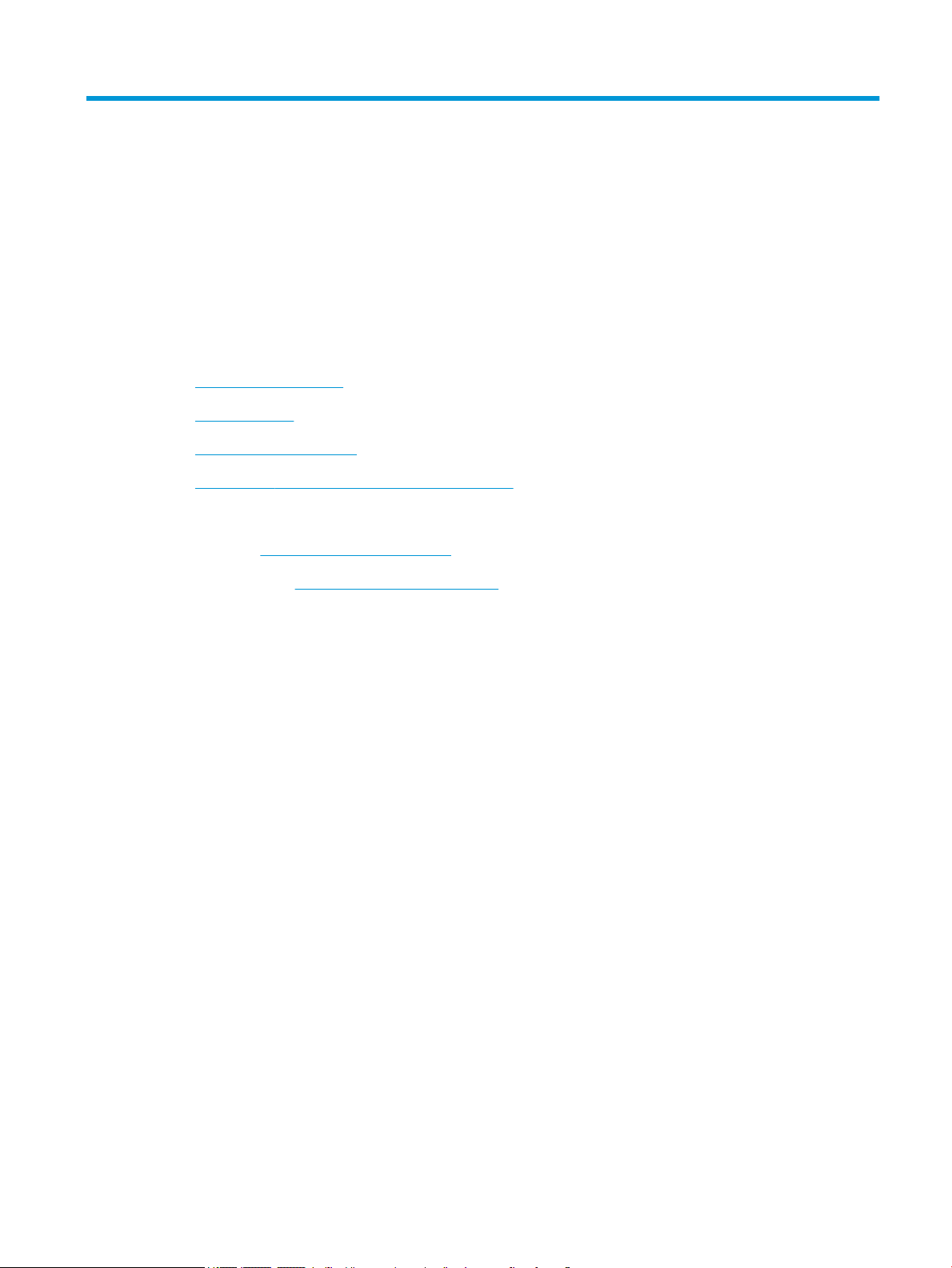
1 Przegląd drukarki
Informacje dodatkowe
●
Symbole ostrzegawcze
●
Widoki drukarki
●
Dane techniczne drukarki
●
Konguracja drukarki i instalacja oprogramowania
Poniższe informacje są poprawne w chwili publikacji.
Film z pomocą: www.hp.com/videos/LaserJet.
Aktualne informacje: www.hp.com/support/ljE50045.
Pełne wsparcie HP dla drukarki obejmuje następujące informacje:
● Instalacja i konguracja
● Nauka i użytkowanie
● Rozwiązywanie problemów
● Pobierz aktualizacje programów i oprogramowania sprzętowego
● Dołączanie do forów pomocy technicznej
● Znajdowanie informacji o gwarancji i przepisach
PLWW Informacje dodatkowe 1
Page 10
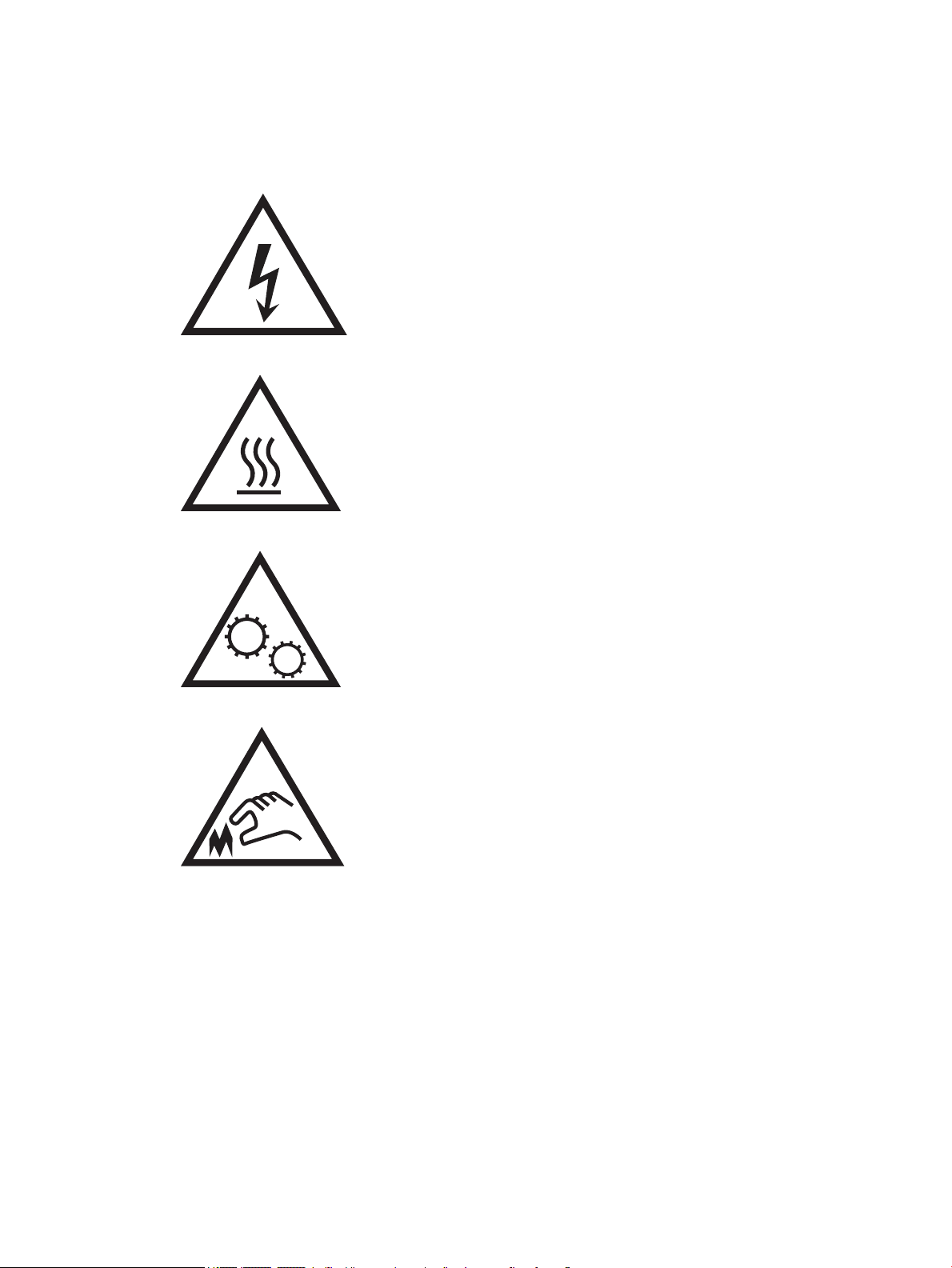
Symbole ostrzegawcze
Denicje symboli ostrzegawczych: Na produktach rmy HP mogą widnieć niniejsze ikony ostrzegawcze.
Zachować ostrożność stosowną do sytuacji.
●
Przestroga: Porażenie prądem elektrycznym
●
Przestroga: Gorąca powierzchnia
●
Przestroga: Nie zbliżać żadnych części ciała do ruchomych elementów
●
Przestroga: Ostra krawędź w pobliżu
2 Rozdział 1 Przegląd drukarki PLWW
Page 11

Widoki drukarki
3
2
1
6
7
8
9
10
4
5
●
Widok drukarki z przodu
●
Widok drukarki z tyłu
●
Porty interfejsów
●
Widok panelu sterowania
Widok drukarki z przodu
1 Górna pokrywa (dostęp do kasety z tonerem)
2 Łatwo dostępny port USB
Włóż pamięć ash USB, aby drukować bez użycia komputera lub w celu aktualizacji oprogramowania sprzętowego drukarki.
UWAGA: Administrator musi włączyć ten port przed użyciem.
3 Standardowy pojemnik wyjściowy
4 Przycisk wł. / wył.
5 Panel sterowania z kolorowym wyświetlaczem dotykowym
6 Kieszeń integracji sprzętu (do podłączania akcesoriów i urządzeń innych producentów)
UWAGA: Aby użyć kieszeni integracji sprzętu (HIP), należy zainstalować moduł wewnętrznych portów USB rmy HP
(B5L28A). W innym przypadku port USB wewnątrz kieszeni HIP nie zadziała.
7 Pokrywa modułu formatującego
8 Podajnik 2
9 Nazwa modelu
10 Podajnik 1
PLWW Widoki drukarki 3
Page 12
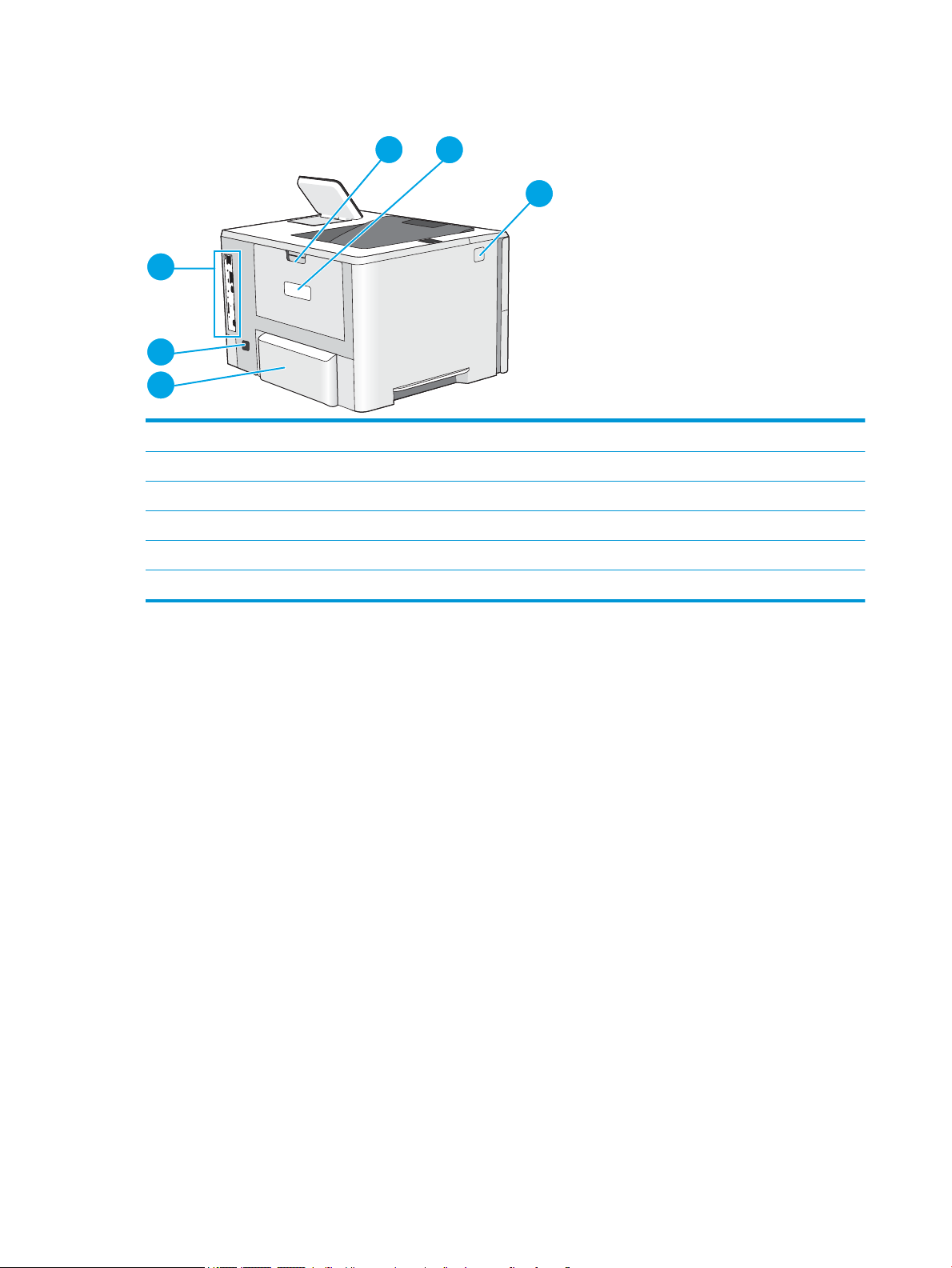
Widok drukarki z tyłu
1
2
3
6
5
4
1 Tylne drzwiczki (dostęp do usuwania zacięć)
2 Etykieta z numerem seryjnym oraz numerem produktu
3 Przycisk zwalniający górną pokrywę
4 Pokrywa przeciwkurzowa dla podajnika 2 (wysuwa się po załadowaniu papieru formatu legal)
5 Połączenie zasilania
6 Moduł formatujący (posiada gniazda interfejsów)
4 Rozdział 1 Przegląd drukarki PLWW
Page 13

Porty interfejsów
1
2
3
4
1 Gniazdo linki zabezpieczającej
2 Port sieci lokalnej LAN typu Ethernet (RJ-45)
3 Port drukowania USB 2.0 Hi-Speed
4 Port USB do podłączania zewnętrznych urządzeń USB (ten port może być zakryty)
UWAGA: Do drukowania z użyciem łatwo dostępnego portu USB korzystaj z portu USB znajdującego się obok panelu
sterowania.
Widok panelu sterowania
Z poziomu Ekranu głównego można uzyskać dostęp do funkcji drukarki. Na ekranie wyświetlany jest też
aktualny jej stan.
Dotknij przycisku ekranu głównego, aby w dowolnym momencie do niego powrócić.
UWAGA: Funkcje wyświetlane na Ekranie głównym mogą się różnić w zależności od konguracji drukarki.
PLWW Widoki drukarki 5
Page 14
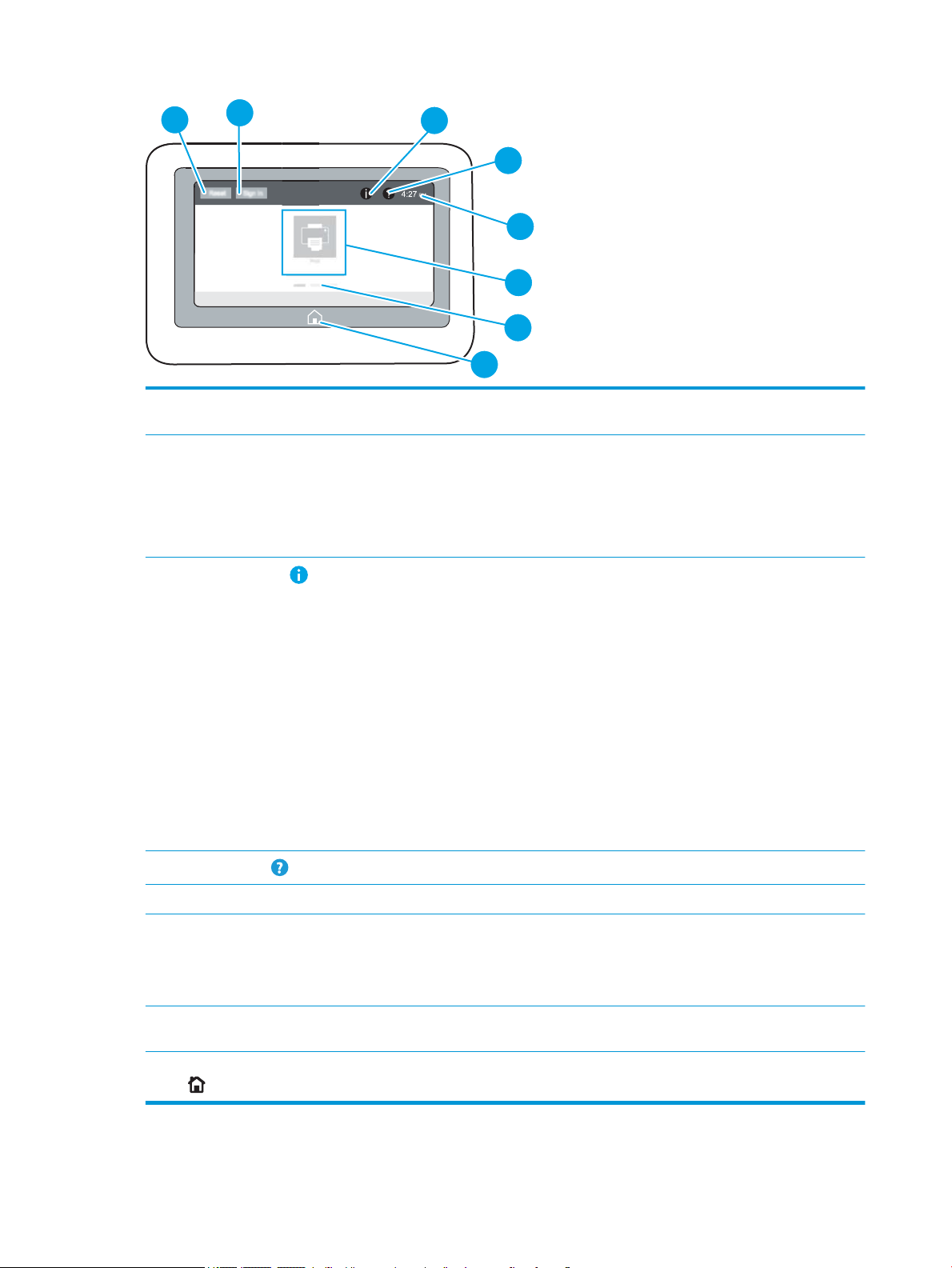
4
6
7
5
8
2
3
1
1 Przycisk Reset Wybierz przycisk Resetuj, aby usunąć wszystkie zmiany, zwolnić drukarkę ze wstrzymania, wyświetlić
Centrum wiadomości, jeśli występują błędy i przywrócić ustawienia domyślne.
2 Przycisk Zaloguj lub
Wyloguj
3
Przycisk Informacje
4
Przycisk Pomoc
5 Obecna godzina Wyświetla bieżący czas.
Wybierz przycisk Zaloguj, aby uzyskać dostęp do funkcji zabezpieczonych.
Wybierz przycisk Wyloguj, aby wylogować się z drukarki. Wszystkie opcje drukarki zostaną
przywrócone do ustawień domyślnych.
UWAGA: Ten przycisk jest wyświetlany tylko wtedy, gdy administrator skongurował drukarkę tak,
aby wymagane były uprawnienia dostępu do funkcji drukarki.
Dotknij przycisku informacji, aby uzyskać dostęp do ekranu, który umożliwia dostęp do kilku rodzajów
informacji o drukarce. Wybierz następujące przyciski na ekranie Informacje, aby uzyskać informacje o
drukarce:
● Język wyświetlania: Zmień ustawienie języka w bieżącej sesji użytkowników.
● Tryb uśpienia: Przestaw drukarkę w tryb uśpienia.
● Wi-Fi Direct: Wyświetla informacje dotyczące bezpośredniego podłączania do drukarki za pomocą
telefonu, tabletu lub innego urządzenia z Wi-Fi.
● Wireless: Wyświetla lub zmienia ustawienia połączenia bezprzewodowego (tylko modele z
akcesorium bezprzewodowym).
● Ethernet: Wyświetlanie i zmiana ustawień połączenia Ethernet.
● HP Web Services: Znajdowanie informacji o podłączaniu i drukowaniu z użyciem drukarki za
pomocą usługi HP Web Services (usługi ePrint).
Naciśnięcie przycisku Pomoc powoduje otwarcie wbudowanego systemu pomocy.
6 Obszar aplikacji Dotknij dowolnej z ikon, aby otworzyć aplikację. Aby uzyskać dostęp do większej liczby aplikacji,
przesuń palcem w bok ekranu.
UWAGA: Dostępne aplikacje zależą od modelu drukarki. Administrator może skongurować aplikacje,
7 Wskaźnik ekranowy
ekranu głównego
które są wyświetlane wraz z kolejnością ich wyświetlania.
Wskazuje liczbę stron, na ekranie głównym lub w aplikacji. Zostanie podświetlona bieżąca strona.
Przesuń ekran w bok, aby przewijać między stronami.
8 Przycisk Ekran główny Naciśnij przycisk Ekran główny, aby powrócić do ekranu głównego.
6 Rozdział 1 Przegląd drukarki PLWW
Page 15

Korzystanie z dotykowego panelu sterowania
Dotykowy panel sterowania obsługuje się za pomocą poniższych czynności.
Czynność Opis Przykład
Dotknięcie Za pomocą dotyku można wybrać pozycję lub
otworzyć menu. Podczas przewijania menu
krótkie dotknięcie ekranu zatrzymuje
przewijanie.
Przesunięcie palcem Dotknij ekranu, a następnie przesuń palcem w
poziomie, aby przewinąć zawartość ekranu w
bok.
Przewijanie Dotknij ekranu, a następnie przesuń palcem w
pionie, aby przewinąć zawartość ekranu w górę i
w dół. Podczas przewijania menu krótkie
dotknięcie ekranu zatrzymuje przewijanie.
Dotknij ikony Ustawienia, aby otworzyć aplikację
Ustawienia.
Przeciągnij palcem do momentu wyświetlenia
aplikacji Ustawienia .
Przewiń zawartość aplikacji Ustawienia.
Dane techniczne drukarki
WAŻNE: Poniższe parametry techniczne są prawidłowe w momencie publikacji, ale mogą ulec zmianie.
Dodatkowe informacje znajdziesz na stronie www.hp.com/support/ljE50045.
●
Dane techniczne
●
Obsługiwane systemy operacyjne
●
Wymiary drukarki
●
Zużycie energii, parametry elektryczne i poziom głośności
PLWW Dane techniczne drukarki 7
Page 16

●
Zakres środowiska pracy
Dane techniczne
Nazwa modelu E50045dw
Numer produktu 3GN19A
Obsługa papieru Podajnik 1 (podajnik na 100 arkuszy)
Podajnik 2 (podajnik na 550 arkuszy)
Podajnik papieru na 550 arkuszy
UWAGA: Każdy model drukarki obsługuje
maksymalnie trzy opcjonalne podajniki 1 x 550 arkuszy
(podajniki 3, 4 i 5).
Szafka/stojak na drukarkę Opcjonalnie
Automatyczne drukowanie dwustronne
Złącza Połączenie ethernetowe 10/100/1000 sieci LAN z
udziałem protokołów Pv4 i IPv6
Port high-speed USB 2.0
Łatwo dostępny port USB do drukowania bez
komputera i uaktualniania oprogramowania
układowego
Kieszeń integracji sprzętu do podłączania akcesoriów i
urządzeń innych producentów
2 wewnętrzne porty USB Opcjonalnie
Akcesoria HP Jetdirect 3000w dla łączności
bezprzewodowej / NFC do drukowania z urządzeń
mobilnych
Moduł HP do komunikacji NFC i bezpośredniego
drukowania bezprzewodowego (Wi-Fi Direct) do
drukowania z urządzeń przenośnych
Opcjonalnie
Opcjonalnie
Akcesoria dla łączności bezprzewodowej dla serwera
druku HP Jetdirect 2900nw
Pamięć Pamięć podstawowa 512 MB, możliwość rozbudowy do
1,5 GB poprzez dodanie kości pamięci 1 GB DIMM.
Pamięć masowa Wbudowany kontroler uniwersalny (eMMC) 4 GB
Zabezpieczony dysk twardy o wysokiej wydajności HP
320 GB
Zabezpieczenia Moduł HP Trusted Platform do szyfrowania wszystkich
danych przechodzących przez drukarkę
Wyświetlacz panelu sterowania i wprowadzania Panel sterowania z kolorowym ekranem dotykowym
Drukowanie Drukuje 45 stron na minutę na papierze letter oraz 43
stron na papierze w formacie A4
Opcjonalnie
Opcjonalnie
Opcjonalnie
8 Rozdział 1 Przegląd drukarki PLWW
Page 17

Nazwa modelu E50045dw
Numer produktu 3GN19A
Funkcja drukowania z łatwo dostępnego USB (bez
komputera)
Przechowywanie zadań w pamięci drukarki w celu
późniejszego wydrukowania lub wydruku poufnego
Obsługiwane systemy operacyjne
Linux: Aby uzyskać informacje i sterowniki druku dla systemu Linux, przejdź do strony www.hp.com/go/linux.
UNIX: Aby uzyskać informacje i sterowniki druku dla systemu UNIX®, przejdź do strony www.hp.com/go/
unixmodelscripts.
Poniższe informacje dotyczą sterowników druku HP PCL 6 i sterowników druku HP dla systemu macOS.
System Windows: Przejdź do witryny pomocy technicznej dla tej drukarki: www.hp.com/support/ljE50045, aby
pobrać i zainstalować sterownik druku HP.
macOS: Z tą drukarką działają komputery Mac. Pobierz aplikację HP Easy Start ze strony 123.hp.com/LaserJet,
aby zainstalować sterownik drukarki HP.
1. Przejdź do strony 123.hp.com/LaserJet.
2. Wykonaj odpowiednie kroki, aby pobrać oprogramowanie drukarki.
Tabela
1-1 Obsługiwane systemy operacyjne i sterowniki druku
System operacyjny Zainstalowany sterownik druku (za pomocą
oprogramowania w sieci web)
Windows 7, 32- i 64-bitowy Sterownik druku PCL 6 dla danej drukarki
jest dostępny do pobrania ze strony
internetowej wsparcia technicznego
dla drukarki. Pobierz sterownik, a następnie
skorzystaj z narzędzia Microsoft Dodaj
drukarkę, aby go zainstalować.
Windows 8, 32- i 64-bitowy Sterownik druku PCL 6 dla danej drukarki
jest dostępny do pobrania ze strony
internetowej wsparcia technicznego
dla drukarki. Pobierz sterownik, a następnie
skorzystaj z narzędzia Microsoft Dodaj
drukarkę, aby go zainstalować.
Windows 8.1, 32- i 64-bitowy Sterownik druku PCL 6 dla danej drukarki
jest dostępny do pobrania ze strony
internetowej wsparcia technicznego
dla drukarki. Pobierz sterownik, a następnie
skorzystaj z narzędzia Microsoft Dodaj
drukarkę, aby go zainstalować.
Windows 10, 32- i 64-bitowy Sterownik druku PCL 6 dla danej drukarki
jest dostępny do pobrania ze strony
internetowej wsparcia technicznego
dla drukarki. Pobierz sterownik, a następnie
skorzystaj z narzędzia Microsoft Dodaj
drukarkę, aby go zainstalować.
Uwagi
PLWW Dane techniczne drukarki 9
Page 18

Tabela 1-1 Obsługiwane systemy operacyjne i sterowniki druku (ciąg dalszy)
System operacyjny Zainstalowany sterownik druku (za pomocą
oprogramowania w sieci web)
Windows Server 2008 R2 z dodatkiem SP1
(wersja 64-bitowa)
Windows Server 2012 (wersja 64-bitowa) Sterownik druku PCL 6 dla danej drukarki
Windows Server 2012 z dodatkiem R2
(wersja 64-bitowa)
Windows Server 2016 (wersja 64-bitowa) Sterownik druku PCL 6 dla danej drukarki
Sterownik druku PCL 6 dla danej drukarki
jest dostępny do pobrania ze strony
internetowej wsparcia technicznego
dla drukarki. Pobierz sterownik, a następnie
skorzystaj z narzędzia Microsoft Dodaj
drukarkę, aby go zainstalować.
jest dostępny do pobrania ze strony
internetowej wsparcia technicznego dla
drukarki. Pobierz sterownik, a następnie
skorzystaj z narzędzia Microsoft Dodaj
drukarkę, aby go zainstalować.
Sterownik druku PCL 6 dla danej drukarki
jest dostępny do pobrania ze strony
internetowej wsparcia technicznego dla
drukarki. Pobierz sterownik, a następnie
skorzystaj z narzędzia Microsoft Dodaj
drukarkę, aby go zainstalować.
jest dostępny do pobrania ze strony
internetowej wsparcia technicznego dla
drukarki. Pobierz sterownik, a następnie
skorzystaj z narzędzia Microsoft Dodaj
drukarkę, aby go zainstalować.
Uwagi
macOS 10.11 El Capitan, macOS 10.12
Sierra, macOS 10.13 High Sierra
Pobierz HP Easy Start ze strony
123.hp.com/LaserJet, a następnie użyj go,
aby zainstalować sterownik druku.
UWAGA: Obsługiwane systemy operacyjne mogą ulec zmianie. Aktualną listę obsługiwanych systemów
operacyjnych można znaleźć na stronie www.hp.com/support/ljE50045, gdzie znajdują się szczegółowe
informacje wsparcia technicznego dla tej drukarki.
UWAGA: Szczegółowe informacje na temat systemów operacyjnych w wersji klient i serwer oraz obsługi
sterownika HP UPD dla tej drukarki znajdują się na stronie www.hp.com/go/upd. Kliknij łącza w obszarze
Dodatkowe informacje.
Tabela 1-2 Minimalne wymagania systemowe
System Windows macOS
● Połączenie internetowe
● Dedykowany port USB 1.1 lub 2.0 albo połączenie
internetowe
● 2 GB wolnego miejsca na dysku twardym
● 1 GB pamięci RAM (wersja 32-bitowa) lub 2 GB pamięci RAM
(wersja 64-bitowa)
● Połączenie internetowe
● Dedykowany port USB 1.1 lub 2.0 albo połączenie
internetowe
● 1,5 GB wolnego miejsca na dysku twardym
10 Rozdział 1 Przegląd drukarki PLWW
Page 19

Wymiary drukarki
1
2
2
3
3
1
1
2
2
3
3
1
Rysunek 1-1 Wymiary modelu dw
Drukarka całkowicie zamknięta Drukarka całkowicie otwarta
1. Wysokość 296 mm 296 mm
2. Głębokość Zamknięta pokrywa przeciwkurzowa dla podajnika 2:
376 mm
Otwarta pokrywa przeciwkurzowa dla podajnika 2:
444 mm
3. Szerokość 410 mm 410 mm
Waga 12 kg
Rysunek 1-2 Wymiary podajnika na 550 arkuszy
1. Wysokość 130 mm
2. Głębokość Podajnik zamknięty: 376 mm
Podajnik otwarty: 569 mm
3. Szerokość 410 mm
569 mm
Waga 1,4 kg
PLWW Dane techniczne drukarki 11
Page 20
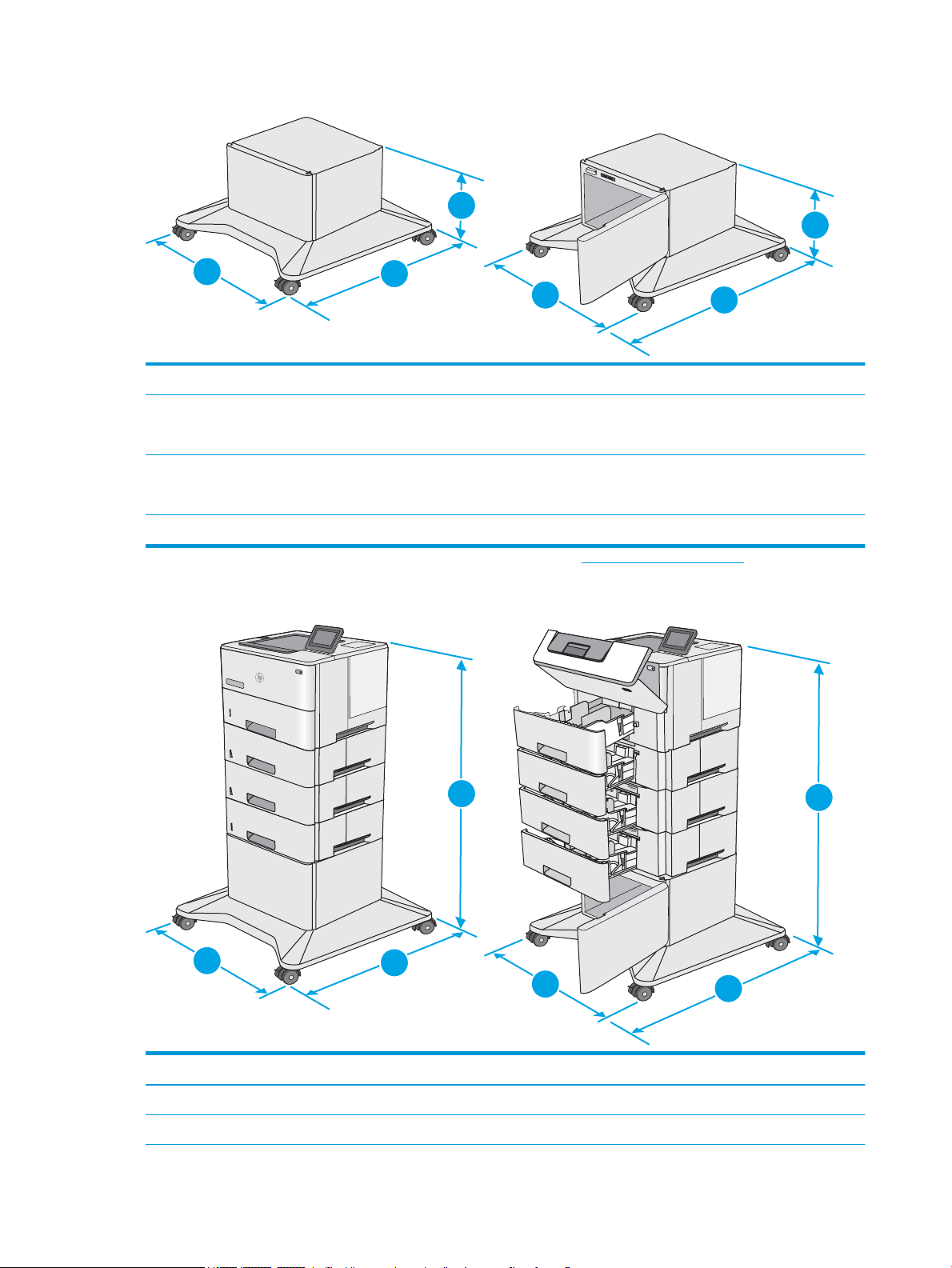
Rysunek 1-3 Wymiary szafki/stojaka
1
2
3
2
3
1
1
2
3
1
2
3
1. Wysokość 381 mm
2. Głębokość Drzwiczki zamknięte: 632 mm
Drzwiczki otwarte i obrócone tylne kółka: 865 mm
3. Szerokość Drzwiczki zamknięte: 600 mm
Drzwiczki otwarte i obrócone tylne kółka: 630 mm
Waga 9,0 kg
1
Podane wartości mogą ulec zmianie. Dodatkowe informacje znajdziesz na stronie www.hp.com/support/ljE50045.
Rysunek 1-4 Wymiary drukarki z trzema podajnikami papieru 1 x 550 arkuszy i szafką/stojakiem
Drukarka i akcesoria całkowicie zamknięte Drukarka i akcesoria całkowicie otwarte
1. Wysokość 1067 mm 1067 mm
2. Głębokość 632 mm 865 mm
12 Rozdział 1 Przegląd drukarki PLWW
Page 21

Drukarka i akcesoria całkowicie zamknięte Drukarka i akcesoria całkowicie otwarte
3. Szerokość 600 mm 630 mm
Waga 25,2 kg
1
Podane wartości mogą ulec zmianie. Dodatkowe informacje znajdziesz na stronie www.hp.com/support/ljE50045.
Zużycie energii, parametry elektryczne i poziom głośności
Aktualne informacje można znaleźć pod adresem www.hp.com/support/ljE50045.
OSTROŻNIE: Wymagania dotyczące zasilania zależą od kraju/rejonu, w którym drukarka została sprzedana. Nie
w
olno zmieniać napięcia roboczego. Spowoduje to uszkodzenie drukarki oraz unieważnienie gwarancji.
Zakres środowiska pracy
Tabela
1-3 Specykacje dotyczące środowiska pracy
Środowisko Zalecane Dozwolone
Temperatura od 17° do 25°C Od 15° do 30°C
Wilgotność względna od 30 do 70% wilgotności względnej Od 10% do 80% wilgotności względnej
PLWW Dane techniczne drukarki 13
Page 22

Konguracja drukarki i instalacja oprogramowania
Instrukcje dotyczące konguracji podstawowej znajdują się w podręczniku instalacji sprzętu, który został
dostarczony wraz z drukarką. Dodatkowe instrukcje znaleźć można na stronie wsparcia technicznego HP.
Przejdź do www.hp.com/support/ljE50045, aby uzyskać pomoc HP dotyczącą używanej drukarki: Znajdź
następujące wsparcie:
● Instalacja i konguracja
● Nauka i użytkowanie
● Rozwiązywanie problemów
● Pobierz aktualizacje programów i oprogramowania sprzętowego
● Dołączanie do forów pomocy technicznej
● Znajdowanie informacji o gwarancji i przepisach
14 Rozdział 1 Przegląd drukarki PLWW
Page 23

2 Podajniki papieru
Informacje dodatkowe
●
Wkładanie papieru do podajnika 1 (podajnik wielofunkcyjny)
●
Wkładanie papieru do podajników 2, 3, 4 i 5
●
Ładowanie i drukowanie na kopertach.
Poniższe informacje są poprawne w chwili publikacji.
Film z pomocą: www.hp.com/videos/LaserJet.
Aktualne informacje: www.hp.com/support/ljE50045.
Pełne wsparcie HP dla drukarki obejmuje następujące informacje:
● Instalacja i konguracja
● Nauka i użytkowanie
● Rozwiązywanie problemów
● Pobierz aktualizacje programów i oprogramowania sprzętowego
● Dołączanie do forów pomocy technicznej
● Znajdowanie informacji o gwarancji i przepisach
PLWW Informacje dodatkowe 15
Page 24

Wkładanie papieru do podajnika 1 (podajnik wielofunkcyjny)
Wprowadzenie
Poniżej znajduje się opis wkładania papieru do podajnika 1, który mieści 100 arkuszy papieru o gramaturze 75
g/m2.
UWAGA: Zanim rozpoczniesz drukowanie, wybierz właściwy typ papieru w sterowniku druku.
OSTROŻNIE: Aby uniknąć blokowania się papieru, nie dokładaj i nie wyjmuj papieru z podajnika 1 podczas
drukowania.
1. Złap uchwyt po jednej ze stron podajnika 1 i
pociągnij do siebie, aby go otworzyć.
2. Wysuń przedłużenie podajnika, aby podeprzeć
papier.
3. Ustaw prowadnice zgodnie z rozmiarem papieru, a
następnie włóż go do podajnika. Informacje na
temat ustawiania orientacji papieru znajdują się w
części Orientacja papieru w podajniku 1
na stronie 17.
Upewnij się, że papier mieści się pod liniami na
prowadnicach papieru i oznaczającymi
maksymalne wypełnienie podajnika.
UWAGA: Maksymalna wysokość stosu wynosi 10
mm lub ok. 100 arkuszy o gramaturze 75 g.
4. Ustaw boczne prowadnice tak, aby lekko dotykały
stosu papieru, lecz jednocześnie go nie zaginały.
16 Rozdział 2 Podajniki papieru PLWW
Page 25

Orientacja papieru w podajniku 1
Wkładając papier wymagający odpowiedniego ułożenia (pionowo lub poziomo), skorzystaj z informacji w
poniższej tabeli.
UWAGA: ustawienia alternatywnego trybu papieru rmowego mają wpływ na sposób, w jaki należy go wkładać
do podajnika. To ustawienie jest domyślnie wyłączone. W tym trybie papier należy układać tak samo, jak przy
automatycznym drukowaniu dwustronnym. Więcej informacji można znaleźć w części Użyj alternatywnego trybu
papieru rmowego na stronie 17.
Rodzaj papieru Drukowanie jednostronne Drukowanie dwustronne i tryb alternatywnego
papieru rmowego
Firmowy, z nadrukiem lub dziurkowany Drukiem w górę
Górną krawędzią skierowaną do drukarki
Drukiem w dół
Dolna krawędź skierowana do drukarki
Użyj alternatywnego trybu papieru rmowego
Alternatywny tryb papieru rmowego umożliwia wkładanie do podajnika w ten sam sposób dla wszystkich
zadań, niezależnie od tego czy obejmują jedną, czy obie strony arkusza. W tym trybie papier należy układać tak
samo, jak przy automatycznym drukowaniu dwustronnym.
Aby korzystać z tej funkcji, należy włączyć ją w menu na panelu sterowania drukarki.
Włączanie funkcji alternatywnego papieru rmowego z poziomu panelu sterowania drukarki.
1. Na ekranie głównym na panelu sterowania drukarki szybko przesuń palcem od prawej do lewej strony do
momentu wyświetlenia menu Ustawienia . Dotknij ikony Ustawienia, aby otworzyć menu.
2. Otwórz kolejno następujące menu:
● Zarządzenie podajnikami
● Alternatywny tryb papieru rmowego
3. Wybierz opcję Włącz, następnie wciśnij przycisk Zapisz lub OK.
PLWW Wkładanie papieru do podajnika 1 (podajnik wielofunkcyjny) 17
Page 26

Wkładanie papieru do podajników 2, 3, 4 i 5
B5
11 LTR
14 LGL
Wprowadzenie
Poniższy opis pozwala włożyć papier do podajnika 2 oraz dodatkowych podajników na 550 arkuszy (numer
katalogowy F2A72A). Podajniki mieszczą do 550 arkuszy papieru o gramaturze 75 g/m2.
UWAGA: Procedura wkładania papieru do podajnika na 550 arkuszy jest taka sama jak w przypadku podajnika
2. Ilustracja przedstawia tylko podajnik 2.
UWAGA: Prowadnice papieru mogą być zablokowane przed użyciem i mogą nie być regulowane.
OSTROŻNIE: Nie rozsuwaj więcej niż jednego podajnika papieru jednocześnie.
1. Otwórz podajnik.
UWAGA: Nie otwieraj podajnika, gdy jest on
używany.
2. Przed włożeniem papieru ustaw prowadnice
szerokości tak, aby pasowały do jego rozmiarów.
3. Następnie zrób to samo z prowadnicami długości.
18 Rozdział 2 Podajniki papieru PLWW
Page 27

4. Aby włożyć papier formatu Legal do podajnika,
14 LGL
ściśnij dźwignię z tyłu podajnika znajdującą się na
lewo od środka, a następnie dostosuj tył podajnika
do właściwego formatu papieru.
UWAGA: Ten krok nie dotyczy innych formatów
papieru.
5. Włóż papier na tacę. Informacje na temat
ustawiania orientacji papieru znajdują się w części
Podajnik 2 i podajniki na 550 arkuszy – orientacja
papieru na stronie 20.
UWAGA: Nie dosuwaj prowadnic zbyt mocno do
stosu papieru. Dopasuj je według wcięć lub
oznaczeń w podajniku.
UWAGA: Aby nie dopuścić do zaklinowania
papieru, ustaw prawidłowy rozmiar za pomocą
prowadnic i nie wkładaj zbyt dużej liczby arkuszy
do podajnika. Upewnij się, że górna krawędź stosu
znajduje się poniżej wskaźnika pełnego podajnika
pokazanego w powiększeniu na ilustracji.
6. Zamknij podajnik.
PLWW Wkładanie papieru do podajników 2, 3, 4 i 5 19
Page 28

7. Na panelu sterowania drukarki zostanie
X
Y
123
123
wyświetlony komunikat o konguracji podajnika.
8. Jeżeli wyświetlany typ i rozmiar papieru są
nieprawidłowe, wybierz opcję Modykuj i
samodzielnie skonguruj ustawienia.
W wypadku papieru o formacie niestandardowym
określ wymiary X i Y papieru, gdy pojawi się monit
na panelu sterowania drukarki.
Podajnik 2 i podajniki na 550 arkuszy – orientacja papieru
Wkładając papier wymagający odpowiedniego ułożenia (pionowo lub poziomo), skorzystaj z informacji w
poniższej tabeli.
UWAGA: Ustawienia alternatywnego trybu papieru rmowego mają wpływ na sposób, w jaki należy go wkładać
do podajnika. To ustawienie jest domyślnie wyłączone. W tym trybie papier należy układać tak samo, jak przy
automatycznym drukowaniu dwustronnym. Więcej informacji można znaleźć w części Użyj alternatywnego trybu
papieru rmowego na stronie 20.
Rodzaj papieru Drukowanie jednostronne Drukowanie dwustronne i tryb alternatywnego
papieru rmowego
Firmowy, z nadrukiem lub dziurkowany Drukiem w dół
Górna krawędź skierowana ku przodowi
podajnika
Drukiem w górę
Dolna krawędź w przedniej części podajnika
Użyj alternatywnego trybu papieru rmowego
Alternatywny tryb papieru rmowego umożliwia wkładanie do podajnika w ten sam sposób dla wszystkich
zadań, niezależnie od tego czy obejmują jedną, czy obie strony arkusza. W tym trybie papier należy układać tak
samo, jak przy automatycznym drukowaniu dwustronnym.
Aby korzystać z tej funkcji, należy włączyć ją w menu na panelu sterowania drukarki.
20 Rozdział 2 Podajniki papieru PLWW
Page 29

Włączanie funkcji alternatywnego papieru rmowego z poziomu panelu sterowania drukarki.
1. Na ekranie głównym na panelu sterowania drukarki szybko przesuń palcem od prawej do lewej strony do
momentu wyświetlenia menu Ustawienia . Dotknij ikony Ustawienia, aby otworzyć menu.
2. Otwórz kolejno następujące menu:
● Zarządzenie podajnikami
● Alternatywny tryb papieru rmowego
3. Wybierz opcję Włącz, następnie wciśnij przycisk Zapisz lub OK.
PLWW Wkładanie papieru do podajników 2, 3, 4 i 5 21
Page 30
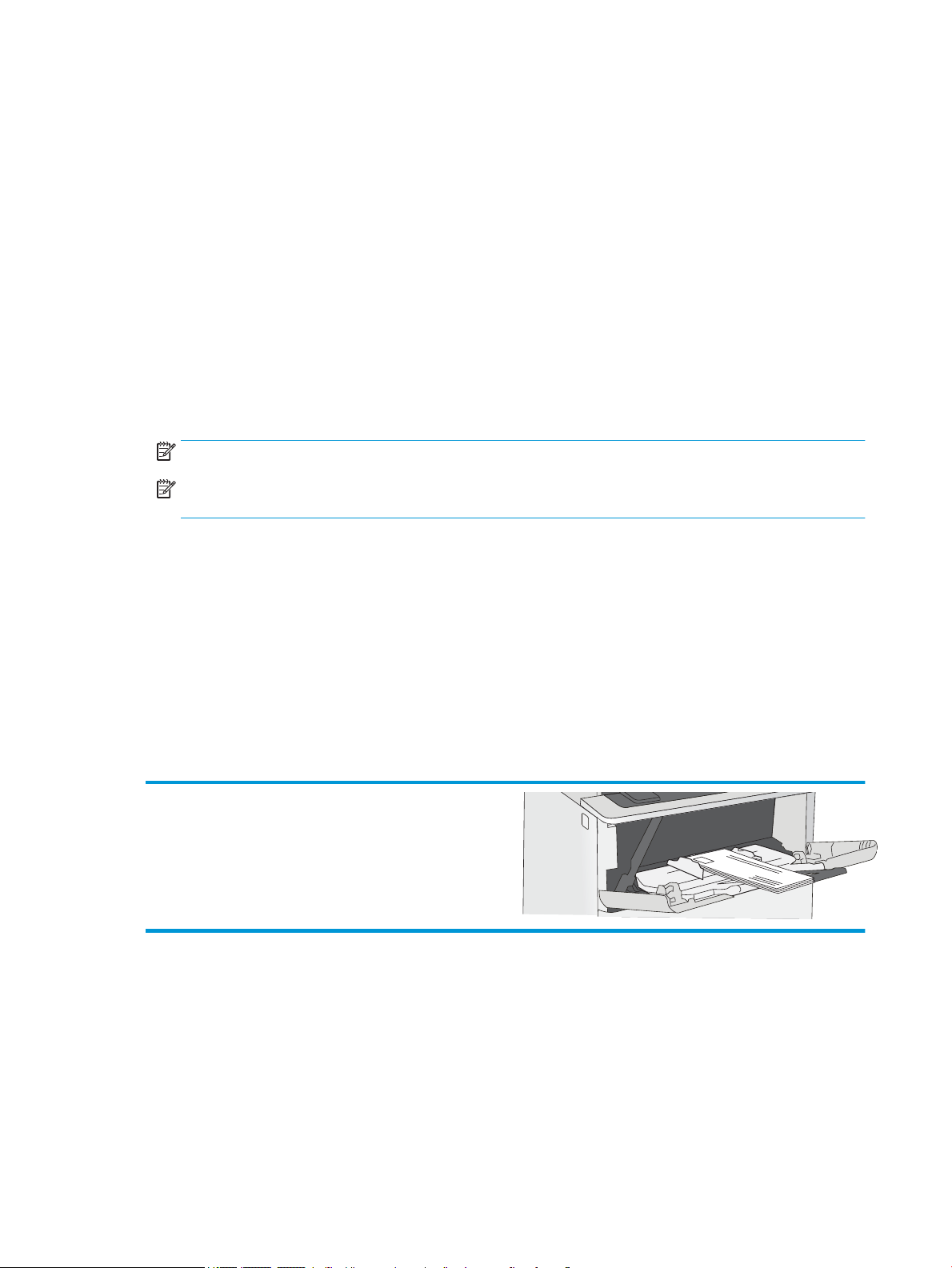
Ładowanie i drukowanie na kopertach.
Wprowadzenie
Poniżej opisano sposób ładowania kopert i drukowania na nich. Do drukowania na kopertach należy korzystać
wyłącznie z podajnika 1. Podajnik 1 mieści do 10 kopert.
Aby drukować na kopertach za pomocą opcji podawania ręcznego, należy wykonać następujące czynności w celu
wybrania prawidłowych ustawień sterownika druku, a następnie załadować koperty do podajnika po wysłaniu
zadania drukowania do drukarki.
Drukowanie na kopertach
1. W programie wybierz opcję Drukuj.
2. Wybierz drukarkę z listy drukarek, a następnie kliknij lub dotknij Właściwości lub Preferencje, aby otworzyć
sterownik druku.
UWAGA: Nazwa przycisku różni się w zależności od różnych programów.
UWAGA: Aby mieć dostęp do tych funkcji z poziomu ekrany startowego systemu Windows 8 lub 8.1,
wybierz opcję Urządzenia, Drukowanie, a następnie odpowiednią drukarkę.
3. Kliknij lub dotknij przycisku Paper/jakość.
4. Z listy rozwijanej Rozmiar papieru wybierz odpowiedni rozmiar kopert.
5. Z listy rozwijanej Rodzaj papieru wybierz opcję Koperta.
6. Z listy rozwijanej Źródło papieru wybierz opcję Podawanie ręczne.
7. Kliknij przycisk OK, aby zamknąć okno dialogowe Właściwości dokumentu.
8. W oknie dialogowym Drukuj kliknij przycisk OK, aby wydrukować zadanie.
Orientacja kopert
Załaduj koperty do podajnika 1 drukiem w górę, krótszą krawędzią
skierowaną do drukarki.
22 Rozdział 2 Podajniki papieru PLWW
Page 31

3 Materiały eksploatacyjne, akcesoria i
podzespoły
Informacje dodatkowe
●
Materiały eksploatacyjne, akcesoria i podzespoły
●
Wymiana kasety z tonerem
Poniższe informacje są poprawne w chwili publikacji.
Film z pomocą: www.hp.com/videos/LaserJet.
Aktualne informacje: www.hp.com/support/ljE50045.
Pełne wsparcie HP dla drukarki obejmuje następujące informacje:
● Instalacja i konguracja
● Nauka i użytkowanie
● Rozwiązywanie problemów
● Pobierz aktualizacje programów i oprogramowania sprzętowego
● Dołączanie do forów pomocy technicznej
● Znajdowanie informacji o gwarancji i przepisach
PLWW Informacje dodatkowe 23
Page 32

Materiały eksploatacyjne, akcesoria i podzespoły
Zamawianie
Zamawianie materiałów eksploatacyjnych i papieru www.hp.com/go/suresupply
Zamawianie oryginalnych części i akcesoriów rmy HP www.hp.com/buy/parts
Zamawianie poprzez dostawców usług i wsparcia Skontaktuj się z przedstawicielem obsługi lub punktem usługowym
HP.
Zamawianie za pomocą wbudowanego serwera internetowego HP
(EWS)
W przeglądarce internetowej obsługiwanej na komputerze przejdź
do paska adresów i podaj nazwę hosta lub adres IP urządzenia, aby
uzyskać do niego dostęp. Wbudowany serwer internetowy HP
zawiera łącze do strony internetowej HP SureSupply, za
pośrednictwem której można zamówić oryginalne materiały
eksploatacyjne HP.
Materiały eksploatacyjne i akcesoria
Aby kupić pojemniki na toner, skontaktuj się z przedstawicielem zarządzanych usług. Upewnij się, czy znasz
numer modelu produktu znajdujący się na etykiecie produktu na tylnych drzwiczkach drukarki.
Pozycja Opis Numer kasety Numer katalogowy
Akcesoria
Podajnik papieru na 550 arkuszy Dodatkowy podajnik na 550 arkuszy
UWAGA: Drukarka obsługuje do
trzech podajników 1 × 550 arkuszy.
Stojak i szafka na drukarkę Dodatkowy stojak i szafka do
przechowywania drukarki
Zalecane podczas korzystania z kilku
dodatkowych podajników papieru.
Nie dotyczy F2A72A
Nie dotyczy F2A73A
Dysk twardy FIPS 500 GB Dodatkowy dysk twardy Nie dotyczy B5L29A
1 GB pamięci DDR3 DIMM Dodatkowa kość DIMM pozwalająca na
rozbudowanie pamięci.
2 wewnętrzne porty USB Dwa dodatkowe porty USB pozwalają
podłączyć urządzenia innych rm.
Wewnętrzny port USB rmy HP Akcesorium wewnętrznych portów USB HPNie dotyczy F2A87A
Moduł HP Trusted Platform Automatycznie szyfruje wszystkie dane
przechodzące przez drukarkę
Zawiera instrukcje dotyczące instalacji
Nie dotyczy G6W84A
Nie dotyczy B5L28A
Nie dotyczy F5S62A
24 Rozdział 3 Materiały eksploatacyjne, akcesoria i podzespoły PLWW
Page 33

Pozycja Opis Numer kasety Numer katalogowy
Serwer druku HP Jetdirect 2900nw Moduł bezprzewodowego serwera
druku USB
Moduł łączności bezprzewodowej / NFC
HP Jetdirect 3000w
UWAGA: Do użytku z akcesorium
Hardware Integration Pocket.
Akcesorium NFC/komunikacji
bezprzewodowej HP Jetdirect 3000w
wymaga portu HP Internal USB
(B2L28A). J8031A można również
podłączyć za pośrednictwem tylnego
portu USB hosta. W takim przypadku
kieszeń HIP nie jest używana.
Moduł bezpośredniego drukowania
bezprzewodowego (Wi-Fi Direct) do
drukowania „dotykowego” z urządzeń
przenośnych
Części do samodzielnej naprawy przez klienta
Części do samodzielnego montażu (CSR) są dostępne dla wielu drukarek HP LaserJet i skracają czas naprawy.
Więcej informacji na temat programu CSR oraz korzyści z uczestnictwa w nim można znaleźć pod adresami
www.hp.com/go/csr-support i www.hp.com/go/csr-faq.
Oryginalne części zamienne HP można zamówić pod adresem www.hp.com/buy/parts lub kontaktując się z
autoryzowanym centrum serwisowym HP lub dostawcą usług pomocy technicznej. Podczas składania
zamówienia jest wymagana jedna z poniższych informacji: numer części, numer seryjny (z tyłu drukarki), numer
produktu lub nazwa drukarki.
Nie dotyczy J8031A
Nie dotyczy J8030A
● Części do samodzielnego montażu oznaczone słowem Obowiązkowo należy zainstalować samodzielnie.
Ewentualnie można skorzystać z płatnej usługi montażu przez serwisanta HP. W ramach gwarancji na
drukarkę rmy HP części takie nie są objęte pomocą techniczną u klienta ani nie można ich zwrócić do
magazynu.
● Części do samodzielnego montażu oznaczone jako Opcjonalne mogą zostać bezpłatnie zainstalowane
przez serwisanta HP na żądanie użytkownika w okresie gwarancji na drukarkę.
Element Opis Do samodzielnego montażu Numer katalogowy
Zestaw dla napędu SSD Zamienny dysk SSD Obowiązkowo 5851-6415
Zestaw dla dysku twardego Zamienny dysk twardy Obowiązkowo 5851-6417
Zestaw dla dysku twardego 500 GB FIPS
(tylko dla zamówień rządowych w USA)
Zestaw bezprzewodowego serwera druku
USB
Zestaw akcesoriów NFC Aktualizacja modułu łączności
1 GB pamięci DDR3 DIMM Wymienna kość pamięci DIMM Obowiązkowo 5851-6422
Zestaw wewnętrznych portów USB HP Wymienne dwa wewnętrzne porty USB Obowiązkowo B5L28–67902
Zestaw dla zabezpieczonego dysku
twardego
Zamienny dysk twardy Obowiązkowo B5L29–67903
Zamienny serwer druku HP Jetdirect
2900nw
bezprzewodowej / NFC HP Jetdirect 3000w.
Zamienny dysk twardy HP o dużej
wydajności
Obowiązkowo 5851-6421
Obowiązkowo 5851-6429
Obowiązkowo B5L29–67903
Zestaw serwisowy rolek przenoszących Zamienna rolka przenosząca Obowiązkowo F2A76-67905
PLWW Materiały eksploatacyjne, akcesoria i podzespoły 25
Page 34

Element Opis Do samodzielnego montażu Numer katalogowy
Zestaw rolki pobierającej i oddzielającej
podajnika 1
Zestaw rolek podajnika 2-x Zamienne rolki podajnika 2, 3, 4 i 5 Obowiązkowo F2A76-67907
1 x podajnik papieru na 550 arkuszy Zamienny podajnik papieru Obowiązkowo F2A72–67901
Stojak i szafka na drukarkę Zamienny stojak i szafka na drukarkę Obowiązkowo F2A73–67901
Rolki zamienne dla podajnika 1 Obowiązkowo F2A76-67906
26 Rozdział 3 Materiały eksploatacyjne, akcesoria i podzespoły PLWW
Page 35

Wymiana kasety z tonerem
1 2
Wprowadzenie
Poniżej znajdują się informacje na temat kaset z tonerem dla konkretnych modeli drukarek oraz instrukcje ich
wymiany.
●
Informacje na temat toneru
●
Wyjmij zużyty wkład i zastąp go nowym
Informacje na temat toneru
Drukarka wyświetli odpowiedni komunikat, gdy ilość toneru w kasecie spadnie do niskiego lub bardzo niskiego
poziomu. Rzeczywisty pozostały czas pracy kasety z tonerem może być różny. Warto dysponować nową kasetą,
którą można od razu zainstalować, gdy jakość druku przestaje być na akceptowalnym poziomie.
Aby kupić kasety lub sprawdzić ich zgodność z drukarką, przejdź do witryny HP SureSupply pod adresem
www.hp.com/go/suresupply. Przewiń stronę na sam dół i upewnij się, że kraj/region jest prawidłowy.
UWAGA: Kasety o dużej wydajności zawierają więcej toneru niż standardowe. Aby uzyskać więcej informacji,
przejdź na stronę www.hp.com/go/learnaboutsupplies.
Nie wyjmuj kasety z tonerem z opakowania aż do momentu wymiany.
OSTROŻNIE: Aby zapobiec uszkodzeniu kasety z tonerem, nie należy wystawiać jej na działanie światła na
dłużej niż kilka minut. Zakryj zielony bęben obrazowy, jeśli kaseta z tonerem musi zostać wyjęta z drukarki na
dłuższy czas.
Poniższa ilustracja przedstawia elementy kasety z tonerem.
1 Układ pamięci
2 Bęben obrazowy
OSTROŻNIE: Nie dotykaj bębna obrazowego. Odciski palców mogą spowodować problemy z jakością druku.
PLWW Wymiana kasety z tonerem 27
Page 36

OSTROŻNIE: Jeśli toner dostanie się na ubranie, należy usunąć go za pomocą suchej szmatki, a ubranie wyprać
w zimnej wodzie. Gorąca woda powoduje utrwalanie toneru.
UWAGA: Informacje na temat utylizacji zużytych kaset z tonerem znajdują się na ich opakowaniach.
Wyjmij zużyty wkład i zastąp go nowym
1. Naciśnij przycisk zwalniający górną pokrywę po
lewej stronie drukarki.
2. Otwórz przednie drzwiczki.
3. Złap za uchwyt zużytej kasety z tonerem i
pociągnij, aby ją wyjąć.
28 Rozdział 3 Materiały eksploatacyjne, akcesoria i podzespoły PLWW
Page 37

4. Wyjmij nową kasetę, odklejając plastikowy pasek i
1
2
3
otwierając opakowanie. Zachowaj opakowanie na
zużytą kasetę.
5. Wyrównaj kasetę z tonerem w gnieździe, a
następnie wsuń ją do drukarki.
PLWW Wymiana kasety z tonerem 29
Page 38

6. Zamknij przednie drzwiczki.
1
2
7. Włóż zużyty pojemnik z tonerem do pudełka,
w którym został zakupiony. Można w tym celu
użyć też dużego pudła kartonowego i umieścić
w nim kilka pojemników z tonerem, które mają
zostać poddane recyklingowi. Zapoznaj się z
informacjami o recyklingu zawartymi w załączonej
instrukcji recyklingu.
Opakowania na terenie USA posiadają gotowe
etykiety z adresem zwrotnym. W przypadku
pozostałych krajów/regionów należy odwiedzić
stronę www.hp.com/recycle i wydrukować taką
etykietę.
Naklej etykietę na opakowanie i wyślij zużytą
kasetę do rmy HP w celu utylizacji.
30 Rozdział 3 Materiały eksploatacyjne, akcesoria i podzespoły PLWW
Page 39

4 Drukowanie
Informacje dodatkowe
●
Zadania drukowania w systemie Windows
●
Zadania drukowania (macOS)
●
Przechowywanie zadań drukowania w pamięci drukarki w celu późniejszego wydrukowania lub wydruku
poufnego
●
Drukowanie z portu USB
Poniższe informacje są poprawne w chwili publikacji.
Film z pomocą: www.hp.com/videos/LaserJet.
Aktualne informacje: www.hp.com/support/ljE50045.
Pełne wsparcie HP dla drukarki obejmuje następujące informacje:
● Instalacja i konguracja
● Nauka i użytkowanie
● Rozwiązywanie problemów
● Pobierz aktualizacje programów i oprogramowania sprzętowego
● Dołączanie do forów pomocy technicznej
● Znajdowanie informacji o gwarancji i przepisach
PLWW Informacje dodatkowe 31
Page 40
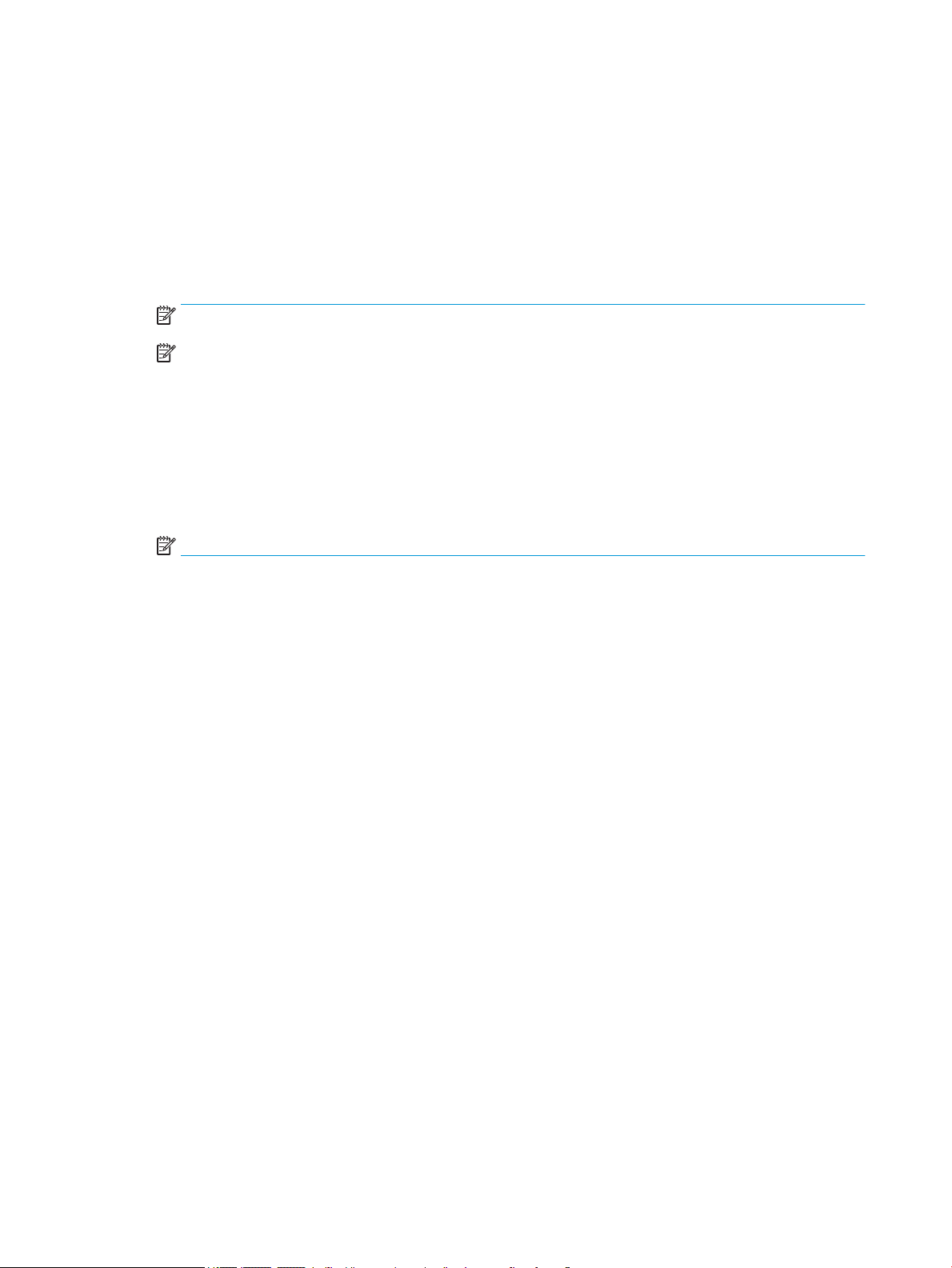
Zadania drukowania w systemie Windows
Sposób skanowania (Windows)
Poniższa procedura opisuje podstawowy proces drukowania dla systemu Windows.
1. W programie wybierz opcję Drukuj.
2. Wybierz urządzenie z listy drukarek. Aby zmienić ustawienia, kliknij przycisk Właściwości lub Preferencje w
celu otwarcia sterownika drukarki.
UWAGA: Nazwa przycisku różni się w zależności od różnych programów.
UWAGA: W systemach Windows 10, 8.1 i 8 aplikacje te mogą mieć inny wygląd i zapewniać inne funkcje
niż zostało to opisane poniżej dla aplikacji na komputery stacjonarne. Aby wyświetlić funkcję drukowania z
aplikacji ekranu Start, wykonaj następujące czynności:
● Windows 10: Wybierz opcję Drukuj, a następnie wybierz drukarkę.
● Systemy Windows 8.1 lub 8: Wybierz opcję Urządzenia, Drukuj, a następnie wybierz drukarkę.
W przypadku sterownika HP PCL-6 V4 aplikacja HP AiO Printer Remote pobiera dodatkowe funkcje
sterownika po wybraniu opcji Więcej ustawień.
UWAGA: Aby uzyskać więcej informacji, kliknij przycisk Pomoc (?) w sterowniku druku.
3. Kliknij karty w sterowniku druku w celu skongurowania dostępnych opcji. Orientację papieru można
ustawić na karcie Wykańczanie, natomiast źródło, rodzaj i format papieru oraz ustawienia jakości można
ustawić na karcie Papier/jakość.
4. Kliknij przycisk OK, aby powrócić do okna dialogowego Drukuj. Wybierz liczbę kopii przeznaczonych do
wydrukowania z tego ekranu.
5. Kliknij przycisk Drukuj, aby wydrukować zadanie.
32 Rozdział 4 Drukowanie PLWW
Page 41

Automatyczne drukowanie po obu stronach (Windows)
Użyj tej procedury w przypadku drukarek wyposażonych w automatyczny duplekser. W przypadku urządzeń
niewyposażonych w automatyczny duplekser lub w przypadku drukowania na rodzajach papieru, których
duplekser nie obsługuje, istnieje możliwość ręcznego drukowania dwustronnego.
1. W programie wybierz opcję Drukuj.
2. Wybierz drukarkę z listy drukarek, a następnie kliknij opcję Właściwości lub Preferencje, aby otworzyć
sterownik druku.
UWAGA: Nazwa przycisku różni się w zależności od różnych programów.
UWAGA: W systemach Windows 10, 8.1 i 8 aplikacje te mogą mieć inny wygląd i zapewniać inne funkcje
niż zostało to opisane poniżej dla aplikacji na komputery stacjonarne. Aby wyświetlić funkcję drukowania z
aplikacji ekranu Start, wykonaj następujące czynności:
● Windows 10: Wybierz opcję Drukuj, a następnie wybierz drukarkę.
● Systemy Windows 8.1 lub 8: Wybierz opcję Urządzenia, Drukuj, a następnie wybierz drukarkę.
W przypadku sterownika HP PCL-6 V4 aplikacja HP AiO Printer Remote pobiera dodatkowe funkcje
sterownika po wybraniu opcji Więcej ustawień.
3. Kliknij kartę Wykańczanie.
4. Wybierz opcję Drukowanie dwustronne. Kliknij przycisk OK, aby zamknąć okno dialogowe Właściwości
dokumentu.
5. W oknie dialogowym Drukuj kliknij przycisk Drukuj, aby wydrukować zadanie.
Ręczne drukowanie po obu stronach (Windows)
Użyj tej procedury w przypadku drukarek, które nie są wyposażone w automatyczny duplekser lub do
drukowania na papierze nieobsługiwanym przez duplekser.
1. W programie wybierz opcję Drukuj.
2. Wybierz drukarkę z listy drukarek, a następnie kliknij opcję Właściwości lub Preferencje, aby otworzyć
sterownik druku.
UWAGA: Nazwa przycisku różni się w zależności od różnych programów.
UWAGA: W systemach Windows 10, 8.1 i 8 aplikacje te mogą mieć inny wygląd i zapewniać inne funkcje
niż zostało to opisane poniżej dla aplikacji na komputery stacjonarne. Aby wyświetlić funkcję drukowania z
aplikacji ekranu Start, wykonaj następujące czynności:
● Windows 10: Wybierz opcję Drukuj, a następnie wybierz drukarkę.
● Systemy Windows 8.1 lub 8: Wybierz opcję Urządzenia, Drukuj, a następnie wybierz drukarkę.
W przypadku sterownika HP PCL-6 V4 aplikacja HP AiO Printer Remote pobiera dodatkowe funkcje
sterownika po wybraniu opcji Więcej ustawień.
3. Kliknij kartę Wykańczanie.
4. Wybierz opcję Drukowanie dwustronne (ręcznie), a następnie kliknij przycisk OK, aby zamknąć okno
dialogowe Właściwości dokumentu.
PLWW Zadania drukowania w systemie Windows 33
Page 42

5. W oknie dialogowym Drukuj kliknij przycisk Drukuj, aby wydrukować pierwszą stronę zadania.
6. Odbierz stos wydrukowanych arkuszy z pojemnika wyjściowego, a następnie umieść je w podajniku 1.
7. Jeśli pojawi się monit, wybierz odpowiedni przycisk na panelu sterowania, aby kontynuować.
34 Rozdział 4 Drukowanie PLWW
Page 43

Drukowanie wielu stron na jednym arkuszu (Windows)
1. W programie wybierz opcję Drukuj.
2. Wybierz drukarkę z listy drukarek, a następnie kliknij opcję Właściwości lub Preferencje, aby otworzyć
sterownik druku.
UWAGA: Nazwa przycisku różni się w zależności od różnych programów.
UWAGA: W systemach Windows 10, 8.1 i 8 aplikacje te mogą mieć inny wygląd i zapewniać inne funkcje
niż zostało to opisane poniżej dla aplikacji na komputery stacjonarne. Aby wyświetlić funkcję drukowania z
aplikacji ekranu Start, wykonaj następujące czynności:
● Windows 10: Wybierz opcję Drukuj, a następnie wybierz drukarkę.
● Systemy Windows 8.1 lub 8: Wybierz opcję Urządzenia, Drukuj, a następnie wybierz drukarkę.
W przypadku sterownika HP PCL-6 V4 aplikacja HP AiO Printer Remote pobiera dodatkowe funkcje
sterownika po wybraniu opcji Więcej ustawień.
3. Kliknij kartę Wykańczanie.
4. Wybierz liczbę stron na arkusz z listy rozwijanej Stron na arkusz.
5. Wybierz właściwe wartości dla opcji Drukuj ramki stron, Kolejność stron i Orientacja. Kliknij przycisk OK, aby
zamknąć okno dialogowe Właściwości dokumentu.
6. W oknie dialogowym Drukuj kliknij przycisk Drukuj, aby wydrukować zadanie.
Wybór rodzaj papieru (Windows)
1. W programie wybierz opcję Drukuj.
2. Wybierz drukarkę z listy drukarek, a następnie kliknij opcję Właściwości lub Preferencje, aby otworzyć
sterownik druku.
UWAGA: Nazwa przycisku różni się w zależności od różnych programów.
UWAGA: W systemach Windows 10, 8.1 i 8 aplikacje te mogą mieć inny wygląd i zapewniać inne funkcje
niż zostało to opisane poniżej dla aplikacji na komputery stacjonarne. Aby wyświetlić funkcję drukowania z
aplikacji ekranu Start, wykonaj następujące czynności:
● Windows 10: Wybierz opcję Drukuj, a następnie wybierz drukarkę.
● Systemy Windows 8.1 lub 8: Wybierz opcję Urządzenia, Drukuj, a następnie wybierz drukarkę.
W przypadku sterownika HP PCL-6 V4 aplikacja HP AiO Printer Remote pobiera dodatkowe funkcje
sterownika po wybraniu opcji Więcej ustawień.
3. Kliknij kartę Papier/jakość.
4. Wybierz rodzaj papieru z listy rozwijanej Rodzaj papieru.
5. Kliknij przycisk OK, aby zamknąć okno dialogowe Właściwości dokumentu. W oknie dialogowym Drukuj
kliknij przycisk Drukuj, aby wydrukować zadanie.
Jeśli należy skongurować podajnik, na panelu sterowania drukarki pojawi się odpowiedni komunikat.
6. Załaduj do podajnika papier odpowiedniego rodzaju i formatu, a następnie zamknij podajnik.
PLWW Zadania drukowania w systemie Windows 35
Page 44

7. Dotknij przycisku OK, aby zaakceptować wykryty format i rodzaj, lub dotknij przycisku Modykuj, aby
wybrać inny format lub rodzaj papieru.
8. Wybierz prawidłowy format i rodzaj papieru, a następnie dotknij przycisku OK.
Dodatkowe zadania drukowania
Przejdź do witryny www.hp.com/support/ljE50045.
Dostępne są instrukcje wykonywania określonych zadań drukowania, takich jak:
● Tworzenie i używanie skrótów drukowania
● Wybieranie formatu papieru lub używanie papieru o formacie niestandardowym
● Wybieranie orientacji strony
● Tworzenie broszur
● Skalowanie strony do wybranego rozmiaru papieru
● Drukowanie pierwszej lub ostatniej strony na innym papierze
● Drukowanie znaków wodnych na dokumencie
36 Rozdział 4 Drukowanie PLWW
Page 45
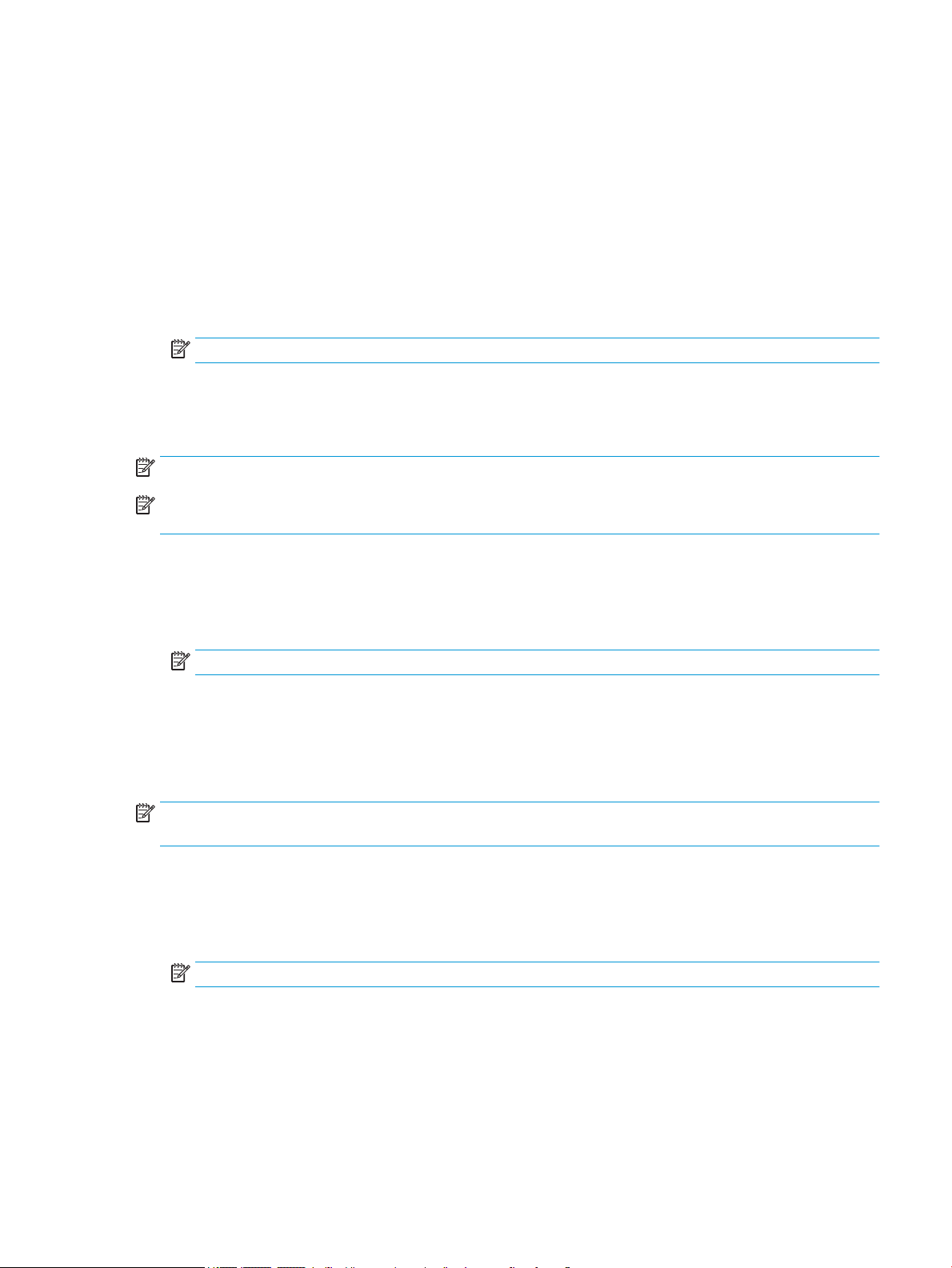
Zadania drukowania (macOS)
Sposób drukowania (macOS)
Poniższa procedura opisuje podstawowy proces drukowania dla systemu macOS.
1. Kliknij menu Plik, a następnie kliknij polecenie Drukuj.
2. Wybierz drukarkę.
3. Kliknij opcję Pokaż szczegóły lub Kopie i strony, a następnie wybierz inne menu, aby określić ustawienia
drukowania.
UWAGA: Nazwa opcji różni się w zależności od różnych programów.
4. Kliknij przycisk Drukuj.
Automatyczne drukowanie po obu stronach (macOS)
UWAGA: Ta informacja dotyczy drukarek wyposażonych w automatyczny duplekser.
UWAGA: Funkcja ta jest dostępna w przypadku zainstalowania sterownika druku HP. Może ona nie być
dostępna w przypadku korzystania z usługi AirPrint.
1. Kliknij menu Plik, a następnie kliknij polecenie Drukuj.
2. Wybierz drukarkę.
3. Kliknij opcję Pokaż szczegóły lub Kopie i strony, a następnie kliknij menu Układ.
UWAGA: Nazwa opcji różni się w zależności od różnych programów.
4. Wybierz opcję bindowania z listy rozwijanej Dwustronne.
5. Kliknij przycisk Drukuj.
Ręczne drukowanie po obu stronach (macOS)
UWAGA: Funkcja ta jest dostępna w przypadku zainstalowania sterownika druku HP. Może ona nie być
dostępna w przypadku korzystania z usługi AirPrint.
1. Kliknij menu Plik, a następnie kliknij polecenie Drukuj.
2. Wybierz drukarkę.
3. Kliknij opcję Pokaż szczegóły lub Kopie i strony, a następnie kliknij menu Dupleks ręczny.
UWAGA: Nazwa opcji różni się w zależności od różnych programów.
4. Zaznacz pole Ręczny druk dwustronny i wybierz opcję łączenia.
5. Kliknij przycisk Drukuj.
6. Podejdź do urządzenia i usuń pusty papier z podajnika 1.
PLWW Zadania drukowania (macOS) 37
Page 46

7. Wyjmij zadrukowany stos z pojemnika wyjściowego i umieść go zadrukowaną stroną do dołu w podajniku
wejściowym.
8. Jeśli pojawi się monit, dotknij odpowiedniego przycisku na panelu sterowania, aby kontynuować.
Drukowanie wielu stron na jednym arkuszu (macOS)
1. Kliknij menu Plik, a następnie kliknij polecenie Drukuj.
2. Wybierz drukarkę.
3. Kliknij opcję Pokaż szczegóły lub Kopie i strony, a następnie kliknij menu Układ.
UWAGA: Nazwa opcji różni się w zależności od różnych programów.
4. Z listy rozwijanej Strony na arkusz wybierz liczbę stron, które chcesz drukować na jednym arkuszu.
5. W obszarze Kierunek układu wybierz kolejność i rozmieszczenie stron na arkuszu.
6. W menu Obramowanie wybierz typ obramowania, jaki ma być drukowany wokół każdej strony na arkuszu.
7. Kliknij przycisk Drukuj.
Wybór rodzaju papieru (macOS)
1. Kliknij menu Plik, a następnie kliknij polecenie Drukuj.
2. Wybierz drukarkę.
3. Kliknij opcję Pokaż szczegóły lub Kopie i strony, a następnie kliknij menu Nośniki i jakość lub Papier/Jakość.
UWAGA: Nazwa opcji różni się w zależności od różnych programów.
4. Wybierz opcję Nośniki i jakość lub Papier/jakość.
UWAGA: Niniejsza lista zawiera główne dostępne opcje. Niektóre opcje nie są dostępne w przypadku
wszystkich drukarek.
● Rodzaj nośnika: Wybierz rodzaj papieru dla zadania drukowania.
● Jakość druku: Wybierz poziom rozdzielczości dla zadania drukowania.
● Drukowanie od krawędzi do krawędzi: Wybierz tę opcję, aby drukować blisko krawędzi strony.
5. Kliknij przycisk Drukuj.
Dodatkowe zadania drukowania
Przejdź do witryny www.hp.com/support/ljE50045.
Dostępne są instrukcje wykonywania określonych zadań drukowania, takich jak:
● Tworzenie i używanie skrótów drukowania
● Wybieranie formatu papieru lub używanie papieru o formacie niestandardowym
● Wybieranie orientacji strony
● Tworzenie broszur
38 Rozdział 4 Drukowanie PLWW
Page 47

● Skalowanie strony do wybranego rozmiaru papieru
● Drukowanie pierwszej lub ostatniej strony na innym papierze
● Drukowanie znaków wodnych na dokumencie
PLWW Zadania drukowania (macOS) 39
Page 48

Przechowywanie zadań drukowania w pamięci drukarki w celu
późniejszego wydrukowania lub wydruku poufnego
Wprowadzenie
Poniższe informacje obejmują procedury tworzenia i drukowania dokumentów przechowywanych w urządzeniu.
Te zadania można wydrukować w późniejszym terminie lub przy użyciu funkcji drukowania poufnego.
●
Tworzenie przechowywanego zadania (Windows)
●
Tworzenie przechowywanego zadania (macOS)
●
Drukowanie zapisanego zadania
●
Usuwanie zapisanego zadania
●
Informacje wysyłane do drukarki w celu rejestrowania zadań
Tworzenie przechowywanego zadania (Windows)
Umożliwia przechowywanie zadań w drukarce tak, aby można było je wydrukować w późniejszym terminie lub w
trybie wydruku poufnego
1. W programie wybierz opcję Drukuj.
2. Wybierz urządzenie z listy drukarek. Wybierz opcję Właściwości lub Preferencje (nazwa różni się w
zależności od programu).
UWAGA: Nazwa przycisku różni się w zależności od różnych programów.
UWAGA: W systemach Windows 10, 8.1 i 8 aplikacje te mogą mieć inny wygląd i zapewniać inne funkcje
niż zostało to opisane poniżej dla aplikacji na komputery stacjonarne. Aby wyświetlić funkcję drukowania z
aplikacji ekranu Start, wykonaj następujące czynności:
● System Windows 10: Wybierz opcję Drukuj, a następnie wybierz drukarkę.
● Systemy Windows 8.1 lub 8: Wybierz opcję Urządzenia, Drukuj, a następnie wybierz drukarkę.
W przypadku sterownika HP PCL-6 V4 aplikacja HP AiO Printer Remote pobiera dodatkowe funkcje
sterownika po wybraniu opcji Więcej ustawień.
3. Kliknij kartę Przechowywanie zleceń.
4. Wybierz opcję Tryb przechowywania zleceń.
● Popraw i zatrzymaj: Wydrukuj i sprawdź jedną kopię zlecenia,a następnie wydrukuj więcej kopii.
● Zlecenie osobiste: Zlecenie nie jest drukowane do momentu wprowadzenia w panelu sterowania
żądania jego wydrukowania. W tym trybie przechowywania zleceń możesz wybrać jedną z opcji
Ustaw zlecenie prywatne/zabezpieczone. Jeśli zleceniu przyznano kod PIN, należy go wprowadzić na
panelu sterowania. Jeśli szyfrujesz zlecenie, musisz podać hasło na panelu sterowania. Zadanie
drukowania będzie usunięte z pamięci po zakończeniu drukowania oraz zostanie utracone w
przypadku odłączenia zasilania od drukarki.
40 Rozdział 4 Drukowanie PLWW
Page 49

● Szybka kopia: Drukarka pozwala na wydrukowanie żądanej liczby kopii zlecenia, a następnie
przechowanie go na dysku twardym do późniejszego użycia.
● Przechowywane zlecenie: Przechowuj zlecenie w pamięci drukarki i umożliwiaj innym użytkownikom
wydrukowanie go w dowolnym momencie. W tym trybie przechowywania zleceń możesz wybrać
jedną z opcji Ustaw zlecenie prywatne/zabezpieczone. Jeśli zleceniu przypisano kod PIN, należy go
wprowadzić na panelu sterowania. Jeśli szyfrujesz zlecenie, osoba, która chce je wydrukować musi
wprowadzić hasło na panelu sterowania.
5. Aby wprowadzić własną nazwę użytkownika lub zlecenia,kliknij przycisk Niestandardowa i wprowadź
nazwę użytkownika lub zlecenia.
Wybierz opcję postępowania w przypadku gdy inne zlecenie o podanej nazwie jest już przechowywane:
● Użyj nazwy zlecenia + (1-99): Na końcu nazwy zlecenia dopisz niepowtarzającą się liczbę.
● Zastąp istniejący plik: Zastąp istniejące zlecenie,nadpisując je nowym.
6. Kliknij przycisk OK, aby zamknąć okno dialogowe Właściwości dokumentu. W oknie dialogowym Drukuj
kliknij przycisk Drukuj, aby wydrukować zadanie.
Tworzenie przechowywanego zadania (macOS)
Umożliwia przechowywanie zadań w drukarce tak, aby można było je wydrukować w późniejszym terminie lub w
trybie wydruku poufnego.
1. Kliknij menu Plik,a następnie kliknij opcję Drukuj.
2. W menu Drukarka wybierz urządzenie.
3. Domyślnie sterownik druku wyświetla menu Kopie i strony. Otwórz listę rozwijaną menu i kliknij menu
Przechowywanie zleceń.
4. Z listy rozwijanej Tryb wybierz typ zlecenia,które ma być przechowywane.
● Popraw i zatrzymaj: Wydrukuj i sprawdź jedną kopię zlecenia,a następnie wydrukuj więcej kopii.
● Zlecenie osobiste: Zlecenie nie jest drukowane do momentu wprowadzenia w panelu sterowania
żądania jego wydrukowania. Jeśli zlecenie ma przypisany kod PIN, należy go wprowadzić na panelu
sterowania. Zadanie drukowania będzie usunięte z pamięci po zakończeniu drukowania oraz zostanie
utracone w przypadku odłączenia zasilania od drukarki.
● Szybka kopia: Urządzenie pozwala na wydrukowanie żądanej liczby kopii zlecenia, a następnie
przechowanie go na dysku twardym do późniejszego użycia.
● Przechowywane zlecenie: Przechowuj zlecenie w pamięci drukarki i umożliwiaj innym użytkownikom
wydrukowanie go w dowolnym momencie. Jeśli zlecenie ma przypisany kod PIN, należy go
wprowadzić na panelu sterowania, aby go wydrukować.
5. Aby wprowadzić własną nazwę użytkownika lub zlecenia,kliknij przycisk Niestandardowa i wprowadź
nazwę użytkownika lub zlecenia.
Wybierz opcję postępowania w przypadku gdy inne zlecenie o podanej nazwie jest już przechowywane.
● Użyj nazwy zlecenia + (1-99): Na końcu nazwy zlecenia dopisz niepowtarzającą się liczbę.
● Zastąp istniejący plik: Zastąp istniejące zlecenie nadpisując je nowym.
PLWW Przechowywanie zadań drukowania w pamięci drukarki w celu późniejszego wydrukowania lub wydruku
poufnego
41
Page 50

6. Wybór opcji Przechowywane zlecenie lub Zlecenie osobiste w kroku 4 pozwala na ochronę zlecenia kodem
PIN. Wpisz 4-cyfrowy numer w polu Użyj kodu PIN, aby drukować. Przy próbie wydruku danego zlecenia
przez inną osobę drukarka wyświetli monit o wprowadzenie numeru PIN.
7. Kliknij przycisk Drukuj,aby rozpocząć drukowanie.
Drukowanie zapisanego zadania
Użyj tej procedury, aby wydrukować dokument z folderu przechowywania zadań drukowania drukarki.
1. Na ekranie głównym panelu sterowania urządzenia wybierz opcję Drukuj, a następnie wybierz Drukuj z
zapisanego zadania
2. W obszarze Przechowywane zadania drukowaniawybierz opcję Wybierz, a następnie wybierz folder, w
którym jest zapisany dokument.
3. Wybierz dokument, a następnie dotknij przycisku Wybierz.
Jeśli dokument jest prywatny, wprowadź czterocyfrowy kod PIN w polu Hasło i wybierz przycisk OK.
4. Aby dostosować liczbę kopii, dotknij pola z lewej strony przycisku Drukuj, następnie wybierz liczbę kopii za
pomocą klawiatury numerycznej. Wybierz opcję Zamknij , aby zamknąć klawiaturę numeryczną.
5. Wybierz przycisk Drukuj, aby wydrukować dokument.
.
Usuwanie zapisanego zadania
Możesz usunąć dokumenty, które zostały zapisane w drukarce, jeśli są już niepotrzebne. Możesz także zmienić
maksymalną liczbę zleceń do przechowywania w drukarce.
●
Usuwanie zadania przechowywanego w drukarce
●
Zmień maksymalną liczbę przechowywanych zadań
Usuwanie zadania przechowywanego w drukarce
Aby usunąć zadanie zapisane w pamięci drukarki, wykonaj następujące czynności.
1. Na ekranie głównym panelu sterowania drukarki wybierz opcję Drukuj.
2. Wybierz opcję Drukowanie zadań z pamięci urządzenia.
3. Kliknij opcję Wybierz, a następnie wybierz nazwę folderu, w którym zadanie jest przechowywane.
4. Wpisz nazwę zadania.
5. Wybierz ikonę Kosz , aby usunąć zadanie.
Jeśli zlecenie jest prywatne lub zaszyfrowane, wprowadź kod PIN lub hasło, a następnie naciśnij przycisk
OK.
6. Wybierz opcję Usuń zadania na ekranie monitu o potwierdzenie.
Zmień maksymalną liczbę przechowywanych zadań
Kiedy w pamięci drukarki zapisywane jest nowe zadanie, zastępowane są wszystkie dotychczasowe zadania o tej
samej nazwie należące do tego samego użytkownika. Jeśli nie ma innego zlecenia o tej samej nazwie
użytkownika i nazwie zlecenia, a drukarka potrzebuje wolnego miejsca, to może się zdarzyć, że zostaną usunięte
42 Rozdział 4 Drukowanie PLWW
Page 51

przechowywane zlecenia, poczynając od najstarszego. Wykonaj następujące czynności, aby zmienić liczbę
zadań, które można przechowywać w drukarce:
1. Na ekranie głównym panelu sterowania drukarki wybierz opcję Ustawienia.
2. Otwórz kolejno następujące menu:
● Kopiuj/drukuj lub Drukuj
● Zarządz. przechow. zad.
● Maks. liczba. przechow. zad. tymcz.
3. Za pomocą klawiatury numerycznej wprowadź liczbę zadań, które są przechowywane w drukarce.
4. Wybierz opcję Gotowe, aby zapisać ustawienie.
Informacje wysyłane do drukarki w celu rejestrowania zadań
Zadania drukowania wysyłane z poziomu sterowników klienta (np. komputera PC) mogą wysłać dane osobowe
do urządzeń rmy HP. Informacje te mogą zawierać m.in. nazwę użytkownika i klienta dla zadania drukowania
wysłanego na potrzeby rejestracji. Zakres informacji określa administrator urządzenia drukującego. Tego typu
dane mogą być również przechowywane razem z zadaniem w urządzeniu pamięci masowej (np. dysk twardy)
urządzenia drukującego, które korzysta z funkcji przechowywania zadań.
PLWW Przechowywanie zadań drukowania w pamięci drukarki w celu późniejszego wydrukowania lub wydruku
poufnego
43
Page 52

Drukowanie z portu USB
Wprowadzenie
Drukarka wyposażona jest w funkcję drukowania z urządzenia USB. Pozwala to na szybkie wydrukowanie plików
bez konieczności wcześniejszego przesyłania ich z komputera. Drukarka obsługuje wszystkie standardowe dyski
ash USB za pośrednictwem portu USB w pobliżu panelu sterowania. Obsługuje ono następujące rodzaje plików:
● .pdf
● .prn
● .pcl
● .ps
● .cht
Włączanie portu USB w celu drukowania
Port USB jest domyślnie wyłączony. Przed użyciem tej funkcji należy włączyć port USB. Aby włączyć ten port,
skorzystaj z jednego z poniższych sposobów:
Metoda nr 1: Włączanie portu USB z poziomu menu panelu sterowania drukarki
1. Na ekranie głównym panelu sterowania drukarki przewiń do menu Ustawienia. Dotknij ikony Ustawienia,
aby otworzyć menu.
2. Otwórz kolejno następujące menu:
● Ustawienia USB
● Ustawienia drukowania z dysku USB
● Włącz drukowanie z dysku USB
3. Wybierz opcję Włączone.
Metoda 2: Włączanie portu USB z poziomu wbudowanego serwera internetowego HP (tylko drukarki podłączone do sieci)
1. Otwórz wbudowany serwer internetowy HP:
a. Na ekranie głównym panelu sterowania drukarki dotknij ikony Informacje , a następnie ikony Sieć
, aby wyświetlić adres IP lub nazwę hosta urządzenia.
b. Otwórz przeglądarkę internetową i wpisz w wierszu adresu adres IP lub nazwę hosta urządzenia tak,
aby były identyczne z danymi wyświetlanymi na panelu sterowania drukarki. Naciśnij klawisz Enter na
klawiaturze komputera. Zostanie wyświetlona strona serwera EWS.
UWAGA: Jeżeli przeglądarka wyświetli komunikat informujący, że dostęp do strony internetowej
może być niebezpieczny, wybierz opcję kontynuowania mimo to. Dostęp do tej strony nie spowoduje
uszkodzenia komputera.
2. Otwórz kartę Kopiuj/Drukuj.
44 Rozdział 4 Drukowanie PLWW
Page 53

3. Po lewej stronie ekranu kliknij opcję Pobierz z ustawień USB.
4. Zaznacz pole wyboru Włącz pobieranie z USB.
5. Kliknij opcję Zastosuj.
Drukowanie z dysku ash USB
1. Włóż napęd USB do łatwo dostępnego portu USB.
UWAGA: Port może być zakryty. W przypadku niektórych drukarek pokrywa otwiera się. W przypadku
pozostałych drukarek zdjęcie pokrywy wymaga jej wyciągnięcia.
2. Na ekranie głównym panelu sterowania drukarki wybierz opcję Drukuj.
3. Wybierz opcję Drukuj z dysku USB.
4. Dotknij przycisku Wybierz, a następnie wybierz nazwę dokumentu do wydrukowania. Dotknij opcji Wybierz.
UWAGA: Dokument może być w folderze. Otwórz foldery, jeśli to konieczne.
5. Aby dostosować liczbę kopii, dotknij pola liczby kopii w lewym dolnym rogu ekranu. Skorzystaj z klawiatury
numerycznej, aby wprowadzić liczbę kopii do wydrukowania.
6. Wybierz opcję Drukuj, aby wydrukować dokument.
PLWW Drukowanie z portu USB 45
Page 54

46 Rozdział 4 Drukowanie PLWW
Page 55

5 Zarządzanie drukarką
Informacje dodatkowe
●
Zaawansowana konguracja za pomocą wbudowanego serwera internetowego HP (EWS)
●
Kongurowanie ustawień sieci IP
●
Funkcje zabezpieczające drukarki
●
Ustawienia oszczędzania energii
●
HP Web Jetadmin
●
Aktualizacje oprogramowania lub oprogramowania sprzętowego
Poniższe informacje są poprawne w chwili publikacji.
Film z pomocą: www.hp.com/videos/LaserJet.
Aktualne informacje: www.hp.com/support/ljE50045.
Pełne wsparcie HP dla drukarki obejmuje następujące informacje:
● Instalacja i konguracja
● Nauka i użytkowanie
● Rozwiązywanie problemów
● Pobierz aktualizacje programów i oprogramowania sprzętowego
● Dołączanie do forów pomocy technicznej
● Znajdowanie informacji o gwarancji i przepisach
PLWW Informacje dodatkowe 47
Page 56

Zaawansowana konguracja za pomocą wbudowanego serwera
internetowego HP (EWS)
Wprowadzenie
●
Dostęp do wbudowanego serwera internetowego HP
●
Wbudowany serwer internetowy rmy HP — funkcje
Wbudowany serwer internetowy HP umożliwia zarządzanie funkcjami drukowania z komputera zamiast
używania w tym celu panelu sterowania drukarki.
● Wyświetlanie informacji o stanie urządzenia
● Sprawdzanie poziomu zużycia i zamawianie nowych materiałów eksploatacyjnych,
● Przeglądanie i zmiana konguracji podajników
● Wyświetlanie i zmienianie konguracji menu panelu sterowania urządzenia
● Przeglądanie i drukowanie wewnętrznych stron drukarki
● Otrzymywanie powiadomień o zdarzeniach urządzenia i materiałów eksploatacyjnych
● Wyświetlanie i zmiana konguracji sieciowej
Wbudowany serwer internetowy HP działa po podłączeniu urządzenia do sieci opartej na protokole IP.
Wbudowany serwer internetowy HP nie obsługuje połączeń urządzenia opartych na protokole IPX. Do
uruchomienia i korzystania z wbudowanego serwera internetowego HP dostęp do Internetu nie jest wymagany.
Po podłączeniu urządzenia do sieci wbudowany serwer internetowy HP udostępniany jest automatycznie.
UWAGA: Wbudowany serwer internetowy HP jest niedostępny poza zaporą ogniową sieci.
Dostęp do wbudowanego serwera internetowego HP
1. Na ekranie głównym panelu sterowania drukarki dotknij ikony Informacje , a następnie ikony Sieć , aby
wyświetlić adres IP lub nazwę hosta urządzenia.
2. Otwórz przeglądarkę internetową i wpisz w wierszu adresu adres IP lub nazwę hosta urządzenia tak, aby
były identyczne z danymi wyświetlanymi na panelu sterowania drukarki. Naciśnij klawisz Enter na
klawiaturze komputera. Otworzy się serwer EWS.
UWAGA: Jeżeli przeglądarka wyświetli komunikat informujący, że dostęp do strony internetowej może
być niebezpieczny, wybierz opcję kontynuowania mimo to. Dostęp do tej strony nie spowoduje uszkodzenia
komputera.
W celu korzystania z wbudowanego serwera internetowego HP używana przeglądarka musi spełniać
następujące wymagania:
● Windows: Przeglądarka Microsoft Internet Explorer 5.01 lub nowsza lub Netscape 6.2 lub nowsza
● macOS: Przeglądarka Safari lub Firefox korzystająca z programu Bonjour lub adresu IP
48 Rozdział 5 Zarządzanie drukarką PLWW
Page 57

● Linux: Wyłącznie przeglądarka Netscape Navigator
● HP-UX 10 i HP-UX 11: Przeglądarka Netscape Navigator 4.7
Wbudowany serwer internetowy rmy HP — funkcje
●
Karta Informacje
●
Karta General (Ogólne)
●
Karta Drukowanie
●
Karta Troubleshooting (Rozwiązywanie problemów)
●
Karta Security (Zabezpieczenia)
●
Karta HP Web Services (Usługi sieciowe HP)
●
Karta Praca w sieci
●
Lista Other Links (Inne łącza)
Karta Informacje
Tabela 5-1 Karta Information (Informacje) wbudowanego serwera internetowego HP
Menu Opis
Stan urządzenia Pokazuje stan urządzenia oraz szacowany czas żywotności materiałów eksploatacyjnych
HP. Strona zawiera też informacje o rodzaju i formacie papieru ustawionym dla
poszczególnych podajników. Aby zmienić domyślne ustawienia, kliknij pozycję Change
Settings (Zmień ustawienia).
Dziennik zleceń Przedstawia podsumowanie wszystkich zleceń przetworzonych przez urządzenie.
Strona konguracji Wyświetla informacje znajdujące się na stronie konguracji.
Strona stanu materiałów Wyświetla stan materiałów eksploatacyjnych urządzenia.
Strona dziennika zdarzeń Wyświetla listę wszystkich zdarzeń i błędów urządzenia. Użyj łącza HP Instant Support (w
obszarze Other Links (Inne łącza) na wszystkich stronach wbudowanego serwera
internetowego HP), aby połączyć się z dynamicznymi zasobami WWW, które pomogą w
rozwiązywaniu problemów. Na tych stronach można znaleźć również dodatkowe usługi
dostępne dla urządzenia.
Strona zużycia Wyświetla podsumowanie liczby stron wydrukowanych przez urządzenie, pogrupowanych
według formatu, rodzaju i ścieżki drukowania papieru.
Informacje o urządzeniu Wyświetla nazwę urządzenia w sieci, adres oraz informacje o modelu. Aby zmienić te dane,
kliknij menu Device Information (Informacje o urządzeniu) na karcie General (Ogólne).
Widok panelu sterowania Pokazuje obraz bieżącego ekranu na wyświetlaczu panelu sterowania.
Drukowanie Wysyła przygotowany plik z komputera do druku. Urządzenie drukuje ten plik z
domyślnymi ustawieniami drukowania.
Raporty i strony do wydruku Przedstawia wewnętrzne raporty i strony urządzenia. Wybierz jedną lub kilka pozycji do
wydrukowania lub wyświetlenia.
PLWW Zaawansowana konguracja za pomocą wbudowanego serwera internetowego HP (EWS) 49
Page 58

Karta General (Ogólne)
Tabela 5-2 Karta General (Ogólne) wbudowanego serwera internetowego HP
Menu Opis
Alarmy Umożliwia kongurowanie wysyłanych pocztą elektroniczną alarmów o zdarzeniach
Menu administracyjne panelu sterowania Przedstawia strukturę menu Administration (Administracja) na panelu sterowania.
Automatyczne wysyłanie Umożliwia skongurowanie w urządzeniu wysyłania automatycznych wiadomości e-mail
Edytuj inne odnośniki Dodaj lub zmień łącze do innej witryny internetowej. Łącze to jest wyświetlane w obszarze
Informacje o składaniu zamówień Wprowadź informacje dotyczące zamawiana zamiennych wkładów drukujących. Te
Informacje o urządzeniu Nazwij urządzenie i przypisz mu numer zasobu. Wprowadź nazwę podstawowego
Język Pozwala określić język, w jakim będą wyświetlane informacje wbudowanego serwera
dotyczących urządzenia lub materiałów eksploatacyjnych.
UWAGA: Ustawienia można kongurować na tym ekranie, a wbudowany serwer
internetowy HP udostępnia opcje konguracyjne bardziej zaawansowane od ustawień
dostępnych za pośrednictwem menu Administration (Administracja).
dotyczących konguracji urządzenia i materiałów eksploatacyjnych na określone adresy email.
Other Links (Inne łącza) na wszystkich stronach wbudowanego serwera internetowego HP.
informacje są wyświetlane na stronie stanu materiałów eksploatacyjnych.
kontaktu, do którego wysyłane będą informacje dotyczące urządzenia.
internetowego HP.
Data i godzina Pozwala ustawić datę i godzinę lub zsynchronizować urządzenie z sieciowym serwerem
Ustawienia energii Umożliwia ustawienie lub edycję godziny budzenia, godziny uśpienia oraz opóźnienia
Tworzenie kopii zapasowej i przywracanie
ustawień
Przywróć ustawienia fabryczne Przywraca domyślne fabryczne ustawienia urządzenia.
Instalator rozwiązań Umożliwia instalowanie oprogramowania innych producentów, rozszerzającego zakres
Aktualizacja oprogramowania sprzętowego Umożliwia pobranie i zainstalowanie plików aktualizacji oprogramowania sprzętowego.
Usługi statystyczne Zapewnia dostęp do informacji statystycznych o zleceniach zewnętrznych.
Karta Drukowanie
5-3 Karta Druku wbudowanego serwera internetowego rmy HP
Tabela
Menu Opis
Ustawienia pobierania z USB Umożliwia włączanie i wyłączanie menu Retrieve from USB (Pobierz z USB) w panelu
czasu.
uśpienia urządzenia. Umożliwia ustawienie różnych harmonogramów dla poszczególnych
dni tygodnia i dni wolnych od pracy.
Umożliwia ustawienie czynności, które spowodują wybudzenie urządzenia ze stanu
uśpienia.
Umożliwia utworzenie pliku kopii zapasowej, zawierającego dane urządzenia i użytkownika.
Utworzony plik może w razie konieczności posłużyć do przywrócenia danych urządzenia.
funkcji produktu.
sterowania.
Zarządzanie zapisanymi zleceniami Umożliwia włączenie lub wyłączenie funkcji zapisywania zadań w pamięci urządzenia.
Konguracja opcji przechowywania zadań.
50 Rozdział 5 Zarządzanie drukarką PLWW
Page 59

Tabela 5-3 Karta Druku wbudowanego serwera internetowego rmy HP (ciąg dalszy)
Menu Opis
Regulowanie typu papieru Umożliwia pominięcie fabrycznych ustawień trybu w przypadku problemów z jakością
Ogran. druk. w kolorze
(tylko drukarki kolorowe)
Ogólne ustawienia drukowania Skonguruj ustawienia wszystkich zleceń drukowania.
Zarządzenie podajnikami Umożliwia skongurowanie ustawień dla podajników papieru.
druku na papierze konkretnego rodzaju.
Zezwól lub ogranicz drukowanie w kolorze.
Umożliwia określenie zezwolenia dla wybranych użytkowników lub zadań wysłanych przez
określone oprogramowanie.
Karta Troubleshooting (Rozwiązywanie problemów)
Tabela 5-4 Karta Troubleshooting (Rozwiązywanie problemów) wbudowanego serwera internetowego HP
Menu Opis
Rozwiązywanie ogólnych problemów Umożliwia wybór różnych raportów i testów ułatwiających rozwiązywanie problemów z
urządzeniem.
Pomoc internetowa Skorzystaj z kodów QR lub odnośników internetowych do stron z rozwiązaniami
problemów w przypadku danych urządzeń.
Dane diagnostyczne
UWAGA: ten element jest dostępny tylko
wtedy, gdy hasło administratora zostało
ustawione na karcie Security
(Zabezpieczenia).
Umożliwia eksportowanie do pliku informacji, które mogą być pomocne przy szczegółowej
analizie problemów.
Kalibracja/Czyszczenie
(tylko drukarki kolorowe)
Aktualizacja oprogramowania sprzętowego Umożliwia pobranie i zainstalowanie plików aktualizacji oprogramowania sprzętowego.
Przywróć ustawienia fabryczne Przywraca domyślne fabryczne ustawienia urządzenia.
Karta Security (Zabezpieczenia)
Tabela
5-5 Karta Security (Zabezpieczenia) wbudowanego serwera internetowego HP
Menu Opis
Bezpieczeństwo Ogólne ustawienia zabezpieczeń, w tym:
Umożliwia włączenie funkcji automatycznego czyszczenia, tworzenie i drukowanie strony
czyszczącej i wybór opcji natychmiastowej kalibracji urządzenia.
● Umożliwia skongurowanie hasła administratora w celu ograniczenia dostępu do
niektórych funkcji urządzenia.
● Umożliwia ustawienie hasła PJL do przetwarzania komend PJL.
● Umożliwia ustawienie dostępu do systemu i zabezpieczeń aktualizacji
oprogramowania sprzętowego.
● Można włączyć lub wyłączyć port USB hosta na panelu sterowania albo port USB
formatyzatora, umożliwiający drukowanie bezpośrednio z komputera.
● Umożliwia wyświetlenie stanu ustawień zabezpieczeń.
PLWW Zaawansowana konguracja za pomocą wbudowanego serwera internetowego HP (EWS) 51
Page 60

Tabela 5-5 Karta Security (Zabezpieczenia) wbudowanego serwera internetowego HP (ciąg dalszy)
Menu Opis
Kontrola dostępu Umożliwia skongurowanie dostępu do funkcji urządzenia dla konkretnych osób lub grup i
Chroń przechowywane dane Umożliwia kongurowanie wewnętrznego dysku twardego urządzenia i zarządzanie nim.
Zarządzanie certykatami Umożliwia instalowanie i organizowanie certykatów zabezpieczających dostęp do
Zabezpieczenia serwera internetowego Umożliwia uzyskiwanie dostępu do zasobów urządzenia stronom internetowym z różnych
Autotest Umożliwia sprawdzenie, czy funkcje zabezpieczeń działają zgodnie z oczekiwanymi
Karta HP Web Services (Usługi sieciowe HP)
Karta HP Web Services (Usługi sieciowe HP) służy do kongurowania i włączania usług WWW dla tego
urządzenia. Włączenie usług sieciowych HP jest konieczne do korzystania z funkcji HP ePrint.
Tabela
5-6 Karta HP Web Services (Usługi sieciowe HP) wbudowanego serwera internetowego HP
Menu Opis
Konguracja usług sieciowych Połącz urządzenie z serwisem HP Connected, włączając usługi internetowe rmy HP.
wybranie metod używanych przez użytkowników do logowania się do produktu.
Można też kongurować ustawienia zadań przechowywanych na dysku twardym
urządzenia.
urządzenia i sieci.
domen. Jeśli na liście nie zostaną umieszczone żadne strony, wszystkie strony będą
uważane za zaufane.
parametrami systemu.
Serwer proxy sieci Web Umożliwia skongurowane serwera proxy w przypadku problemów z włączeniem usług
Usługa HP-ePrint: debugowanie Włącza funkcje pozwalające rozwiązywać problemy z łącznością usługi HP ePrint.
Karta Praca w sieci
Karta Networking (Sieć) umożliwia skongurowanie i zabezpieczenie ustawień sieci dla urządzenia, gdy jest ono
podłączone do sieci opartej na protokole IP. Ta karta nie jest wyświetlana, jeśli urządzenie jest podłączone do
sieci innego typu.
Tabela
5-7 Karta Networking (Sieci) wbudowanego serwera internetowego HP
Menu Opis
Ustawienia protokołu TCP/IP Umożliwia skongurowanie ustawień TCP/IP dla sieci IPv4 i IPv6.
Ustawienia sieciowe Umożliwia skongurowanie ustawień IPX/SPX, AppleTalk, DLC/LLC, i SNMP w zależności od
Inne ustawienia Umożliwia skongurowanie ogólnych protokołów druku oraz usług obsługiwanych przez
AirPrint Umożliwia włączenie, skongurowanie lub wyłączenie funkcji druku w sieci za pomocą
sieciowych HP lub podłączeniem urządzenia do Internetu.
UWAGA: Dostępne opcje konguracji zależą od modelu serwera druku.
modelu serwera druku.
serwer druku. Dostępne opcje zależą od modelu serwera druku, ale mogą obejmować
aktualizację oprogramowania sprzętowego, kolejki LPD, ustawienia USB, informacje
pomocy technicznej i częstotliwość odświeżania.
obsługiwanych urządzeń rmy Apple.
52 Rozdział 5 Zarządzanie drukarką PLWW
Page 61

Tabela 5-7 Karta Networking (Sieci) wbudowanego serwera internetowego HP (ciąg dalszy)
Menu Opis
Wybierz język Umożliwia zmianę języka wyświetlania we wbudowanym serwerze internetowym HP. Ta
Ustawienia Umożliwia wyświetlenie bieżących ustawień zabezpieczeń i przywrócenie wartości
Autoryzacja Umożliwia kontrolowanie zarządzania kongurowaniem i użytkowaniem produktu, w tym:
Zarządzanie protokołami Umożliwia kongurowanie protokołów zabezpieczeń dla tego urządzenia oraz zarządzanie
strona jest wyświetlana, jeśli strony sieci Web obsługują wiele języków. Możliwe jest także
wybranie obsługiwanych języków z poziomu ustawień preferencji językowych w
przeglądarce.
domyślnych.
Kongurowanie ustawień zabezpieczeń za pomocą kreatora konguracji zabezpieczeń.
UWAGA: Aby zapewnić poprawność ustawień sieci, nie należy korzystać z Kreatora
konguracji zabezpieczeń, jeśli do kongurowania ustawień zabezpieczeń użyto aplikacji
do zarządzania siecią, np. HP Web Jetadmin.
● Umożliwia ustawienie lub zmianę hasła administratora pozwalającego na sterowanie
dostępem do parametrów konguracji.
● Umożliwia zażądanie, instalowanie certykatów cyfrowych i zarządzanie nimi na
serwerze druku HP Jetdirect.
● Umożliwia ograniczenie dostępu hosta do tego urządzenia za pomocą Listy kontroli
dostępu (ACL) (tylko wybrane serwery druku w sieciach IPv4).
nimi, w tym:
● Umożliwia ustawienie poziomu uprawnień do zarządzania dla wbudowanego serwera
internetowego HP oraz kontrolowanie ruchu w sieciach HTTP i HTTPS.
● Umożliwia kongurowanie działania protokołu SNMP (Simple Network Management
Protocol). Umożliwia włączenie lub wyłączenie agentów protokołu SNMP v1/v2c lub
SNMP v3 na serwerze druku.
● Umożliwia kontrolę dostępu przy użyciu protokołów, które mogą nie być bezpieczne,
takich jak protokoły druku, usługi druku, protokoły wykrywania, usługi nazw i
protokoły zarządzania konguracją.
Uwierzytelnianie 802.1X
(Tylko dla wybranych urządzeń HP Jetdirect)
IPsec/Firewall
(Tylko dla wybranych urządzeń HP Jetdirect)
Agent powiadomień
(Tylko dla wybranych urządzeń HP Jetdirect)
Statystyki sieci Umożliwia wyświetlenie statystyki sieci zebranej i zapisanej na serwerze druku HP Jetdirect.
Informacje o protokole Umożliwia wyświetlenie listy konguracji sieci dla każdego protokołu na serwerze druku HP
Strona konguracji Umożliwia wyświetlenie strony konguracji HP Jetdirect, która zawiera informacje o stanie i
Umożliwia skongurowanie ustawień uwierzytelniania 802.1X na serwerze druku Jetdirect
zgodnie z wymaganiami uwierzytelniania klientów w sieci oraz przywrócenie domyślnych
wartości ustawień uwierzytelniania 802.1X.
OSTROŻNIE: Zmiana ustawień uwierzytelniania 802.1X może spowodować utratę
połączenia przez urządzenie. Do przywrócenia połączenia może być konieczne
przywrócenie domyślnych ustawień serwera druku i ponowna instalacja urządzenia.
Wyświetlanie lub konguracja reguł zapory internetowej (lub szablon IPsec / zapory).
Umożliwia włączenie lub wyłączenie agenta ogłaszania urządzenia HP, skongurowanie
serwera konguracji oraz skongurowanie wzajemnego uwierzytelniania przy użyciu
certykatów.
Jetdirect.
konguracji urządzenia.
PLWW Zaawansowana konguracja za pomocą wbudowanego serwera internetowego HP (EWS) 53
Page 62
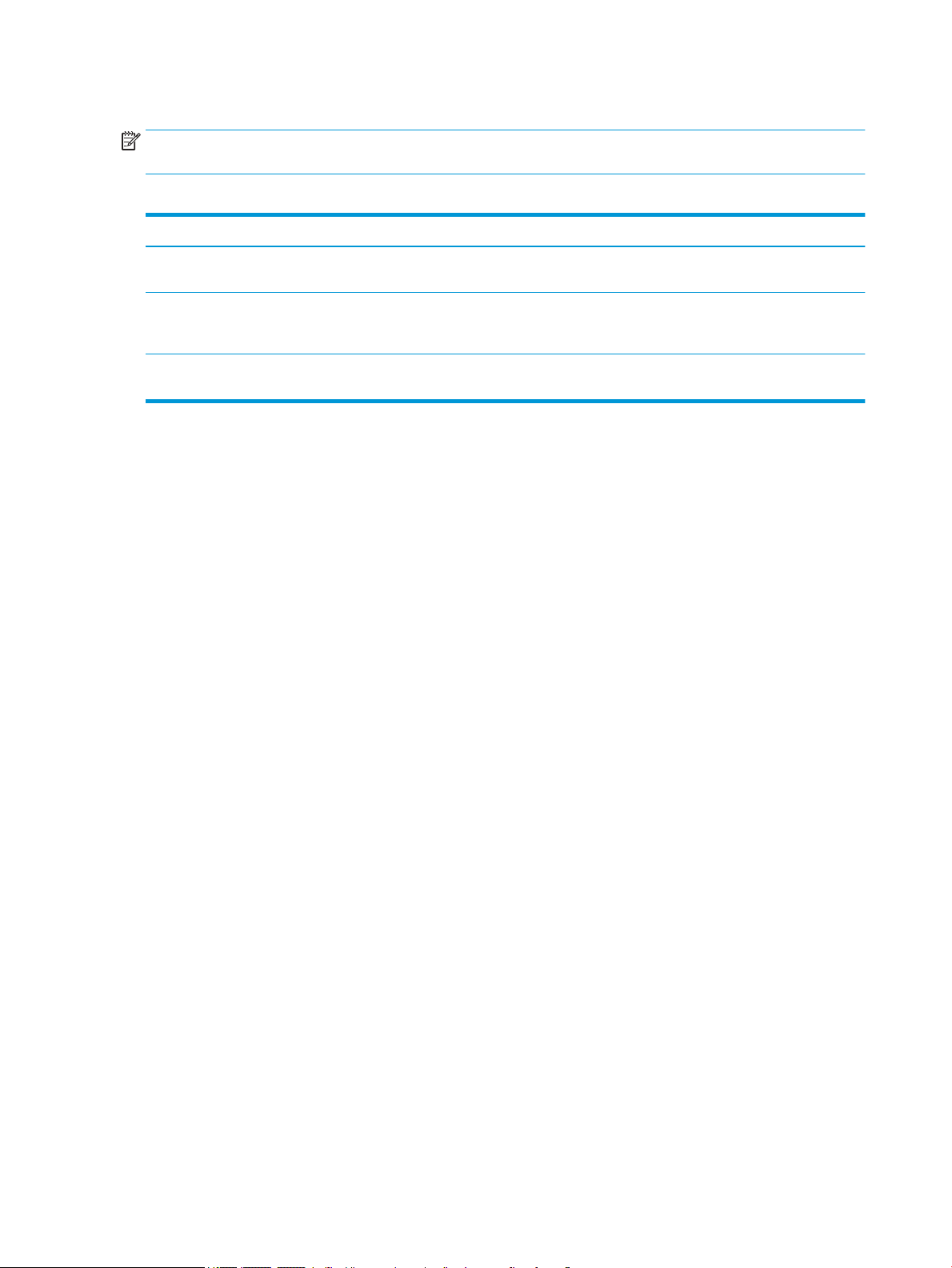
Lista Other Links (Inne łącza)
UWAGA: Można określić łącza wyświetlanych na liście Other Links (Inne łącza) przy użyciu menu Edit Other
Links (Edytuj inne łącza) na karcie General (Ogólne). Poniższe łącza są łączami domyślnymi
Tabela 5-8 Lista Other Links (Inne łącza) wbudowanego serwera internetowego rmy HP
Menu Opis
Wsparcie techniczne dla produktu Umożliwia nawiązanie połączenia z witryną internetową pomocy technicznej dla tego
Zakup materiały eksploatacyjne Umożliwia nawiązanie połączenia z witryną internetową HP SureSupply w celu uzyskania
HP Instant Support Umożliwia nawiązanie połączenia z witryną sieci Web rmy HP w celu znalezienia
urządzenia i wyszukanie pomocy na różne tematy.
informacji na temat zakupu oryginalnych materiałów eksploatacyjnych HP, takich jak kaseta
z tonerem i papier.
rozwiązania dla pojawiających się problemów.
54 Rozdział 5 Zarządzanie drukarką PLWW
Page 63

Kongurowanie ustawień sieci IP
●
Oświadczenie dotyczące udostępniania drukarki
●
Wyświetlanie lub zmiana ustawień sieciowych
●
Zmiana nazwy drukarki w sieci
●
Ręczna konguracja parametrów TCP/IP IPv4 z panelu sterowania urządzenia
●
Ręczna konguracja parametrów TCP/IP IPv6 z panelu sterowania urządzenia
●
Ustawienia szybkości łącza i dupleksu
Oświadczenie dotyczące udostępniania drukarki
Firma HP nie obsługuje połączeń sieciowych typu „peer-to-peer”, ponieważ jest to funkcja systemów
operacyjnych rmy Microsoft, a nie sterowników drukarek HP. Przejdź do witryny rmy Microsoft pod adresem
www.microsoft.com.
Wyświetlanie lub zmiana ustawień sieciowych
Do wyświetlenia lub zmiany ustawień konguracji adresu IP można użyć wbudowanego serwera internetowego
HP.
1. Otwórz wbudowany serwer internetowy HP:
a. Na ekranie głównym panelu sterowania drukarki dotknij ikony Informacje , a następnie ikony Sieć
, aby wyświetlić adres IP lub nazwę hosta urządzenia.
b. Otwórz przeglądarkę internetową i wpisz w wierszu adresu adres IP lub nazwę hosta urządzenia tak,
aby były identyczne z danymi wyświetlanymi na panelu sterowania drukarki. Naciśnij klawisz Enter na
klawiaturze komputera. Otworzy się serwer EWS.
UWAGA: Jeżeli przeglądarka wyświetli komunikat informujący, że dostęp do strony internetowej
może być niebezpieczny, wybierz opcję kontynuowania mimo to. Dostęp do tej strony nie spowoduje
uszkodzenia komputera.
2. Kliknij kartę Sieć, aby uzyskać informacje o sieci. Dopasuj odpowiednio ustawienia.
Zmiana nazwy drukarki w sieci
Aby zmienić nazwę drukarki w sieci, tak aby była ona niepowtarzalna, użyj wbudowanego serwera
internetowego
1. Otwórz wbudowany serwer internetowy HP:
a. Na ekranie głównym panelu sterowania drukarki dotknij ikony Informacje , a następnie ikony Sieć
rmy HP.
, aby wyświetlić adres IP lub nazwę hosta urządzenia.
PLWW Kongurowanie ustawień sieci IP 55
Page 64

b. Otwórz przeglądarkę internetową i wpisz w wierszu adresu adres IP lub nazwę hosta urządzenia tak,
aby były identyczne z danymi wyświetlanymi na panelu sterowania drukarki. Naciśnij klawisz Enter na
klawiaturze komputera. Otworzy się serwer EWS.
UWAGA: Jeżeli przeglądarka wyświetli komunikat informujący, że dostęp do strony internetowej
może być niebezpieczny, wybierz opcję kontynuowania mimo to. Dostęp do tej strony nie spowoduje
uszkodzenia komputera.
2. Otwórz kartę General (Ogólne).
3. Na stronie Informacje o urządzeniu domyślna nazwa drukarki znajduje się w polu Nazwa urządzenia.
Nazwę tę można zmienić, aby zidentykować urządzenie w sposób niepowtarzalny.
UWAGA: Wypełnienie innych pól na tej stronie nie jest obowiązkowe.
4. Kliknij przycisk Apply (Zastosuj), aby zapisać zmiany.
Ręczna konguracja parametrów TCP/IP IPv4 z panelu sterowania urządzenia
Za pomocą menu Ustawieniana panelu sterowania wprowadź ręcznie adres IPv4, maskę podsieci i bramę
domyślną.
1. Na ekranie głównym panelu sterowania drukarki wybierz opcję Ustawienia.
2. Otwórz kolejno następujące menu:
● Praca w sieci
● Ethernet
● TCP/IP
● Ustawienia IPV 4
● Metoda konguracji
3. Wybierz opcję Ręcznie, a następnie przycisk OK.
4. Otwórz menu Manual Settings (Ustawienia ręczne).
5. Wybierz opcję Adres IP, Maska podsieci lub Brama domyślna.
6. Dotknij pierwszego pola, aby wyświetlić klawiaturę. Wprowadź prawidłowe cyfry do danego pola, a
następnie naciśnij przycisk OK.
Powtórz ten proces w każdym polu, które chcesz kongurować.
Ręczna konguracja parametrów TCP/IP IPv6 z panelu sterowania urządzenia
Użyj menu Ustawienia na panelu sterowania, aby ręcznie ustawić adres IPv6.
1. Na ekranie głównym panelu sterowania drukarki wybierz opcję Ustawienia.
2. Aby włączyć ręczną kongurację, otwórz kolejno wszystkie następujące menu:
56 Rozdział 5 Zarządzanie drukarką PLWW
Page 65

● Praca w sieci
● Ethernet
● TCP/IP
Ustawienia protokołu IPV6
●
3. Wybierz opcję Włącz, wybierz opcję Wł., a następnie naciśnij przycisk OK.
4. Aby skongurować adres, otwórz menu Adres, a następnie dotknij pola, aby otworzyć klawiaturę.
5. Przy użyciu klawiatury wprowadź adres, a następnie naciśnij przycisk OK.
Ustawienia szybkości łącza i dupleksu
UWAGA: Informacje te dotyczą wyłącznie sieci typu Ethernet. Nie mają zastosowania do sieci
bezprzewodowych.
Ustawienia szybkości łącza i trybu komunikacji serwera wydruku muszą być zgodne z ustawieniami
koncentratora sieci. W większości przypadków należy wybrać automatyczny tryb pracy drukarki. Nieprawidłowe
zmiany szybkości połączenia sieciowego i ustawień dupleksu mogą uniemożliwić komunikację drukarki z innymi
urządzeniami sieciowymi. Aby wprowadzić zmiany, użyj panelu sterowania drukarki.
UWAGA: Ustawienia drukarki muszą odpowiadać ustawieniom urządzenia sieciowego (koncentrator sieciowy,
przełącznik, brama, router lub komputer).
UWAGA: Dokonanie zmian w tych ustawieniach spowoduje wyłączenie, a następnie ponowne włączenie
urządzenia. Zmiany należy wprowadzać tylko wtedy, gdy drukarka jest bezczynna.
1. Na ekranie głównym panelu sterowania drukarki przewiń do menu Ustawienia. Dotknij ikony Ustawienia,
aby otworzyć menu.
2. Otwórz kolejno następujące menu:
● Praca w sieci
● Ethernet
● Szybkość połączenia
3. Wybierz jedną z następujących opcji:
● Auto: Serwer druku konguruje się automatycznie na najwyższą dozwoloną szybkość połączenia
sieciowego i tryb komunikacji w sieci.
● 10T półdupleks: 10 megabajtów na sekundę (Mb/s), połączenie w trybie półdupleks.
● 10T pełny dupleks: 10 Mb/s, połączenie w trybie pełnego dupleksu.
● 10T Auto: 10 Mb/s, połączenie w trybie w trybie pełnego dupleksu.
● 100TX półdupleks: 100 Mb/s, połączenie w trybie półdupleks.
● 100TX pełny dupleks: 100 Mb/s, połączenie w trybie pełnego dupleksu.
PLWW Kongurowanie ustawień sieci IP 57
Page 66

● 100TX Auto: 100 Mb/s, połączenie w trybie w trybie pełnego dupleksu.
● 1000T pełny: 1000 Mb/s, połączenie w trybie pełnego dupleksu.
4. Wybierz opcję OK. Drukarka wyłączy się, a następnie włączy ponownie.
58 Rozdział 5 Zarządzanie drukarką PLWW
Page 67

Funkcje zabezpieczające drukarki
Wprowadzenie
Drukarka korzysta z rozmaitych zabezpieczeń, aby ograniczyć dostęp niepowołanych osób do ustawień
konguracji, podzespołów i danych.
●
Oświadczenia o bezpieczeństwie
●
Protokół IPsec
●
Przypisywanie lub zmiana hasła do urządzenia za pomocą wbudowanego serwera internetowego HP
●
Obsługa szyfrowania: Bezpieczne wysokowydajne dyski twarde rmy HP
●
Blokowanie formatyzatora
Oświadczenia o bezpieczeństwie
Drukarka obsługuje standardy bezpieczeństwa i zalecane protokoły zabezpieczające urządzenie, chroniące
informacje krytyczne dotyczące sieci oraz ułatwiające monitorowanie i konserwację urządzenia.
Protokół IPsec
IPsec jest zbiorem protokołów odpowiedzialnych za sterowanie ruchem do i z drukarki w sieci opartej o protokół
IP. IPsec umożliwia uwierzytelnianie metodą host-do-hosta, zapewnia spójność danych i szyfrowanie
komunikacji w sieci.
W przypadku drukarek podłączonych do sieci i wykorzystujących serwer druku HP Jetdirect możliwe jest
skongurowanie ustawień IPsec za pomocą karty Praca w sieci we wbudowanym serwerze internetowym HP.
Przypisywanie lub zmiana hasła do urządzenia za pomocą wbudowanego serwera
internetowego HP
Przypisz hasło administratora umożliwiające dostęp do drukarki i do wbudowanego serwera internetowego HP,
aby uniemożliwić nieautoryzowanym użytkownikom zmianę ustawień urządzenia.
1. Otwórz wbudowany serwer internetowy HP:
a. Na ekranie głównym panelu sterowania drukarki dotknij ikony Informacje , a następnie ikony Sieć
, aby wyświetlić adres IP lub nazwę hosta urządzenia.
b. Otwórz przeglądarkę internetową i wpisz w wierszu adresu adres IP lub nazwę hosta urządzenia tak,
aby były identyczne z danymi wyświetlanymi na panelu sterowania drukarki. Naciśnij klawisz Enter na
klawiaturze komputera. Zostanie wyświetlona strona serwera EWS.
UWAGA: Jeżeli przeglądarka wyświetli komunikat informujący, że dostęp do strony internetowej
może być niebezpieczny, wybierz opcję kontynuowania mimo to. Dostęp do tej strony nie spowoduje
uszkodzenia komputera.
2. Kliknij kartę Zabezpieczenia.
3. Otwórz menu Zabezpieczenia ogólne.
PLWW Funkcje zabezpieczające drukarki 59
Page 68

4. W opcji Ustaw hasło lokalnego administratora wypełnij pole Nazwy użytkownika.
5. Wpisz hasło w polu Nowe hasło i powtórz je w polu Potwierdź hasło.
UWAGA: jeżeli zmieniasz istniejące hasło, najpierw musisz je wpisać w polu Stare hasło.
6. Kliknij przycisk Zastosuj.
UWAGA: Zapisz hasło i schowaj je w bezpiecznym miejscu. Hasła administratora nie można odzyskać.
Jeśli nastąpi utrata lub zapomnienie hasła administratora, skorzystaj z pomocy technicznej HP pod
adresem support.hp.com, aby uzyskać wsparcie w celu całkowitego zresetowania drukarki.
Niektóre funkcje dostępne na panelu sterowania drukarki można zabezpieczyć w celu uniemożliwienia
nieautoryzowanego dostępu. Gdy dana funkcja jest zabezpieczona, przed jej użyciem drukarka wyświetla monit
o zalogowanie. Ponadto możesz się zalogować bez oczekiwania na monit, wybierając opcję Zaloguj z panelu
sterowania drukarki.
Zazwyczaj dane uwierzytelniania logowania do drukarki są identyczne z tymi dla sieci. W przypadku wątpliwości
dotyczących wyboru poświadczeń skontaktuj się z administratorem sieci, w której działa urządzenie.
1. Na ekranie głównym panelu sterowania drukarki wybierz opcję Zaloguj.
2. Postępuj zgodnie z wyświetlanymi komunikatami, aby wpisać dane uwierzytelniania.
UWAGA: Aby utrzymać właściwy poziom bezpieczeństwa, wybierz opcję Wyloguj, gdy zakończysz korzystanie
z drukarki.
Obsługa szyfrowania: Bezpieczne wysokowydajne dyski twarde rmy HP
Ten dysk twardy umożliwia szyfrowanie na poziomie sprzętowym, dzięki czemu możliwe jest bezpieczne
przechowywanie poufnych danych bez wpływu na wydajność drukarki. Dysk twardy używa najnowszej normy
zaawansowanego standardu szyfrowania AES (Advanced Encryption Standard), wyposażony jest we
wszechstronne funkcje oszczędzania czasu i jest bardzo niezawodny.
Skorzystaj z menu Bezpieczeństwo w usłudze wbudowanego serwera internetowego HP, aby skongurować
dysk.
Blokowanie formatyzatora
Moduł formatujący posiada gniazdo, które umożliwia podłączenie kabla zabezpieczającego. Blokada modułu
formatującego uniemożliwia wyjmowanie podzespołów z wnętrza urządzenia.
60 Rozdział 5 Zarządzanie drukarką PLWW
Page 69

Ustawienia oszczędzania energii
Wprowadzenie
●
Drukowanie przy użyciu ustawienia EconoMode
●
Skonguruj ustawienie Uśpienie/automatyczne wyłączenie po nieaktywności
●
Ustaw licznik czasu uśpienia i skonguruj drukarkę tak, aby zużywała nie więcej niż 1 W energii.
●
Ustawianie harmonogramu uśpienia
●
Ustawienie opóźnienia wyłączania
Umożliwia kongurowanie ustawień trybu uśpienia w celu zmniejszenia zużycia energii w trybie oczekiwania
drukarki.
Drukowanie przy użyciu ustawienia EconoMode
Ta drukarka udostępnia opcję EconoMode do drukowania kopii roboczych dokumentów. Korzystanie z trybu
EconoMode może zmniejszyć zużycie toneru. Może to jednak odbywać się kosztem obniżenia jakości wydruków.
Firma HP nie zaleca korzystania z trybu EconoMode przez cały czas. Jeśli opcja EconoMode jest używana przez
cały czas, toner może nie zostać w pełni zużyty, gdy ulegną już zużyciu mechaniczne części kasety z tonerem.
Jeśli jakość druku zacznie się pogarszać i stanie się nie do zaakceptowania, należy rozważyć wymianę kasety z
tonerem.
UWAGA: Jeżeli ta opcja nie jest dostępna w sterowniku druku, należy ją ustawić z poziomu panelu sterowania
drukarki.
Konguracja funkcji EconoMode z poziomu sterownika druku
1. W programie wybierz opcję Drukuj.
2. Wybierz drukarkę, a następnie kliknij przycisk Właściwości lub Preferencje.
3. Kliknij kartę Papier/Jakość.
4. Kliknij pole wyboru EconoMode, aby włączyć funkcję, a następnie kliknij opcję OK.
Konguracja funkcji EconoMode z poziomu panelu sterowania drukarki
1. Z ekranu głównego panelu sterowania drukarki otwórz menu Ustawienia.
2. Otwórz kolejno następujące menu:
● Karta Kopiuj/drukuj lub Drukuj
● Domyślne opcje drukowania
● Tryb ekonomiczny
3. Wybierz opcję Włącz lub Wyłącz, aby włączyć lub wyłączyć funkcję.
Skonguruj ustawienie Uśpienie/automatyczne wyłączenie po nieaktywności
Umożliwia ustawienie czasu bezczynności przed przejściem drukarki w tryb uśpienia w menu panelu sterowania.
PLWW Ustawienia oszczędzania energii 61
Page 70

Wykonaj następującą procedurę, aby zmienić ustawienie trybu uśpienia/automatyczne wyłączanie po:
1. Na panelu sterowania drukarki otwórz menu Konguracja.
2. Otwórz kolejno następujące menu:
● Ustawienia systemu
● Ustawienia energii
● Przełącz w stan uśpienia/wyłącz automatycznie po
3. Za pomocą przycisków strzałek wybierz czas opóźnienia trybu uśpienia/wyłączenia automatycznego i
naciśnij przycisk OK.
Wybierz czas dla trybu uśpienia/automatycznego wyłączenia.
Ustaw licznik czasu uśpienia i skonguruj drukarkę tak, aby zużywała nie więcej niż 1 W
energii.
Ustawienia stanu uśpienia mają wpływ na zużycie energii przez drukarkę, czas przejścia do stanu aktywności/
uśpienia, a także szybkość przejścia do trybu uśpienia oraz przejścia do stanu gotowości z trybu uśpienia.
Aby skongurować drukarkę, tak aby zużywała maksymalnie 1 wat energii w trybie uśpienia, wprowadź czas dla
ustawień Uśpij po okresie braku aktywności oraz Automatyczne wył. po uśpieniu.
1. Na ekranie głównym panelu sterowania drukarki wybierz opcję Ustawienia.
2. Otwórz kolejno następujące menu:
● Ogólne
● Ustawienia energii
● Ustawienia uśpienia
3. Wybierz opcję Uśpij po okresie braku aktywności, aby określić liczbę minut, po której drukarka przejdzie do
trybu uśpienia. Wprowadź właściwy czas.
4. Wybierz opcję Automatyczne wył. po uśpieniu, aby drukarka przeszła do trybu oszczędzania energii, gdy
minie czas pozostawania w trybie uśpienia. Wprowadź właściwy czas.
UWAGA: Domyślnie drukarka będzie wychodzić z automatycznego wyłączenia w odpowiedzi na dowolną
aktywność inną niż USB lub Wi-Fi. Jeszcze większą oszczędność energii można uzyskać, ustawiając
wybudzanie tylko za pomocą przycisku zasilania przez wybranie opcji Wyłącz (wybudź tylko za pomocą
przycisku zasilania).
5. Wybierz opcję Gotowe, aby zapisać ustawienia.
Ustawianie harmonogramu uśpienia
Użyj funkcji Harmonogram uśpienia do skongurowania drukarki pod kątem automatycznego wybudzania lub
przechodzenia do trybu Uśpienie w określonych momentach w określone dni tygodnia.
1. Na ekranie głównym panelu sterowania drukarki wybierz opcję Ustawienia.
2. Otwórz kolejno następujące menu:
62 Rozdział 5 Zarządzanie drukarką PLWW
Page 71

● Ogólne
● Ustawienia energii
● Harmonogram uśpienia
3. Wybierz przycisk Nowe zdarzenie i wybierz typ zdarzenia, które ma zostać uwzględnione w
harmonogramie: Zdarzenie przebudzenia lub Zdarzenie uśpienia.
4. Dla zdarzenia wybudzenia lub uśpienia można skongurować godzinę i dzień tygodnia. Wybierz opcję
Zapisz, aby zapisać ustawienie.
Ustawienie opóźnienia wyłączania
Użyj menu panelu sterowania, aby wybrać czy drukarka ma być wyłączana z opóźnieniem po naciśnięciu
przycisku zasilania.
Wykonaj następującą procedurę, aby zmienić ustawienie opóźnienia:
1. Na panelu sterowania drukarki otwórz menu Konguracja.
2. Otwórz kolejno następujące menu:
● Ustawienia systemu
● Ustawienia energii
● Opóźnienie wyłączania
3. Wybierz jedną z następujących opcji opóźnienia:
● Brak opóźnienia: Drukarka wyłączy się po okresie nieaktywności określonym w ustawieniu Wyłącz po.
● Gdy porty są aktywne: Gdy zaznaczona zostanie ta opcja, drukarka nie wyłączy się, o ile wszystkie
porty nie będą nieaktywne. Aktywne połączenie z siecią lub faksem uniemożliwi wyłączenie drukarki.
PLWW Ustawienia oszczędzania energii 63
Page 72

HP Web Jetadmin
HP Web Jetadmin to nagradzane, czołowe w branży narzędzie do skutecznego zarządzania różnymi
urządzeniami sieciowymi HP, takimi jak drukarki, urządzenia wielofunkcyjne i produkty do dystrybucji cyfrowej.
Wszechstronne rozwiązanie umożliwia zdalne instalowanie, monitorowanie, konserwację, rozwiązywanie
problemów oraz zabezpieczanie środowiska druku i przetwarzania obrazów, co zapewnia wyższą
produktywność, oszczędność czasu i kosztów oraz ochronę inwestycji.
Aktualizacje oprogramowania HP Web Jetadmin są regularnie udostępniane w celu oferowania obsługi
określonych funkcji produktów. Więcej informacji znajdziesz na stronie www.hp.com/go/webjetadmin.
64 Rozdział 5 Zarządzanie drukarką PLWW
Page 73

Aktualizacje oprogramowania lub oprogramowania sprzętowego
HP regularnie aktualizuje funkcje dostępne w oprogramowaniu sprzętowym drukarki. Aby skorzystać z
najnowszych funkcji, należy zaktualizować oprogramowanie sprzętowe drukarki. Pobierz najnowszy plik
aktualizacji oprogramowania sprzętowego z Internetu:
Przejdź do witryny www.hp.com/support/ljE50045. Kliknij opcję Sterowniki i oprogramowanie.
PLWW Aktualizacje oprogramowania lub oprogramowania sprzętowego 65
Page 74

66 Rozdział 5 Zarządzanie drukarką PLWW
Page 75

6 Rozwiązywanie problemów
Informacje dodatkowe
●
Obsługa klienta
●
System pomocy panelu sterowania
●
Przywracanie ustawień fabrycznych
●
Na panelu sterowania drukarki wyświetlany jest komunikat „Niski poziom tuszu w kasecie” lub „Bardzo niski
poziom tuszu w kasecie”
●
Drukarka nie pobiera papieru lub podaje go nieprawidłowo.
●
Usuń zablokowany papier
●
Poprawianie jakości druku
Poniższe informacje są poprawne w chwili publikacji.
Film z pomocą: www.hp.com/videos/LaserJet.
Aktualne informacje: www.hp.com/support/ljE50045.
Pełne wsparcie HP dla drukarki obejmuje następujące informacje:
● Instalacja i konguracja
● Nauka i użytkowanie
● Rozwiązywanie problemów
● Pobierz aktualizacje programów i oprogramowania sprzętowego
● Dołączanie do forów pomocy technicznej
● Znajdowanie informacji o gwarancji i przepisach
PLWW Informacje dodatkowe 67
Page 76
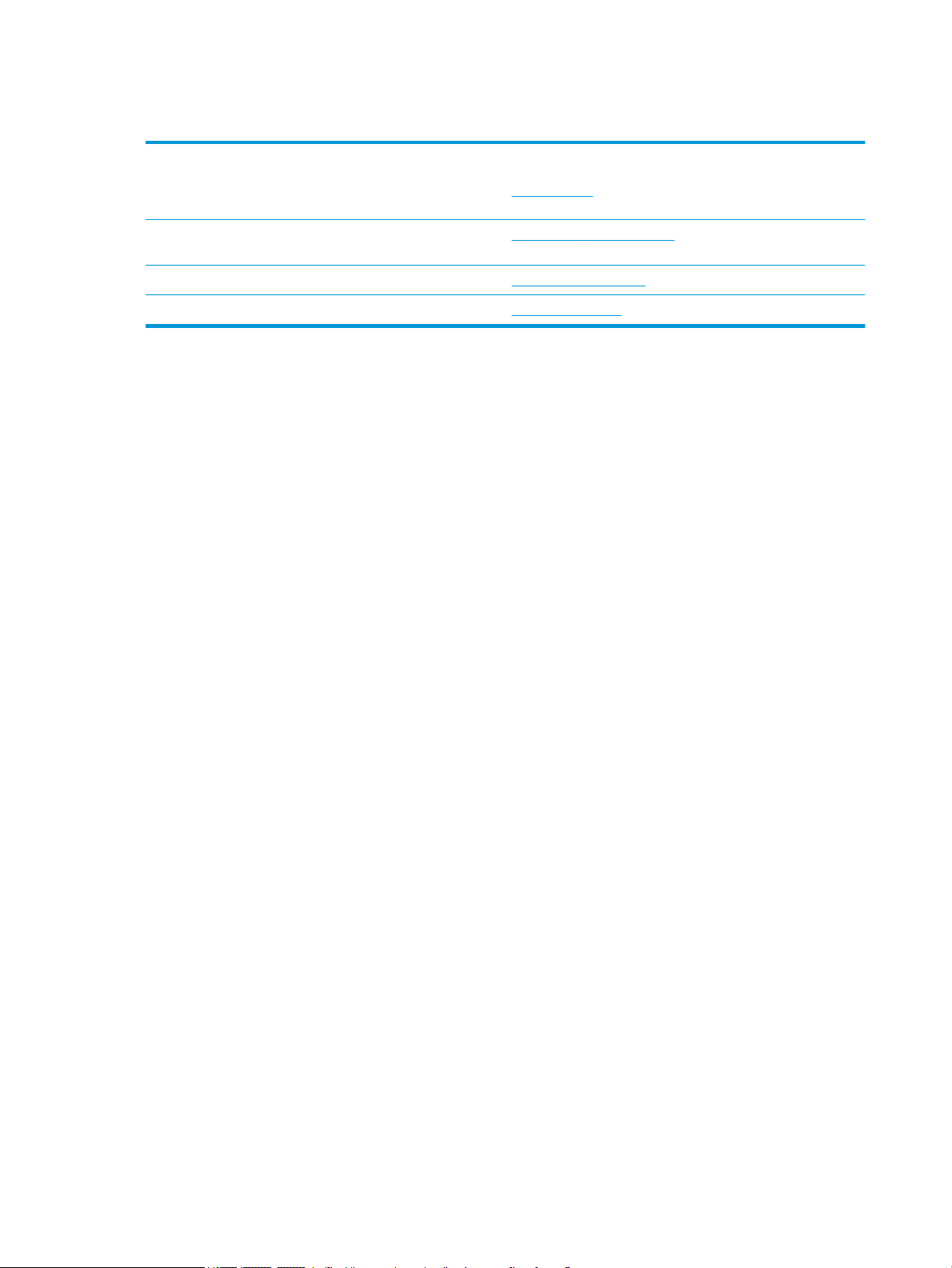
Obsługa klienta
Uzyskaj pomoc telefoniczną w swoim kraju/regionie
Przygotuj nazwę drukarki, numer seryjny, datę zakupu i opis
problemu.
Skorzystaj z pomocy technicznej 24 godziny na dobę, pobieraj
sterowniki i programy narzędziowe.
Zamawianie dodatkowych usług i umów serwisowych w rmie HP www.hp.com/go/carepack
Zarejestruj drukarkę www.register.hp.com
Numery telefoniczne dla kraju/regionu znajdują się na ulotce
dołączonej do opakowania urządzenia oraz na stronie
support.hp.com.
www.hp.com/support/ljE50045
68 Rozdział 6 Rozwiązywanie problemów PLWW
Page 77

System pomocy panelu sterowania
Drukarka zawiera wbudowany system pomocy wyjaśniający sposób użycia każdego ekranu. Aby otworzyć
system pomocy, dotknij przycisku Pomoc w prawym górnym rogu ekranu.
W przypadku niektórych ekranów uruchomienie pomocy powoduje otwarcie ogólnego menu, umożliwiającego
wyszukanie określonych tematów. Nawigację po strukturze tego menu umożliwiają przyciski dotykowe w menu.
Na niektórych ekranach pomocy znajdują się animacje objaśniające wykonywanie określonych procedur, takich
jak usuwanie zacięć papieru.
Jeśli drukarka powiadomi o błędzie lub ostrzeżeniu, dotknij przycisku Pomoc , aby wyświetlić komunikat z
opisem problemu. Komunikat ten zawiera także instrukcje pozwalające rozwiązać problem.
PLWW System pomocy panelu sterowania 69
Page 78

Przywracanie ustawień fabrycznych
Wprowadzenie
Wybierz jedną z poniższych metod, aby przywrócić ustawienia fabryczne drukarki.
UWAGA: Funkcja przywraca większość ustawień drukarki do domyślnych ustawień fabrycznych. Jednakże
niektóre ustawienia, takie jak język, data, godzina, a także niektóre ustawienia sieciowe, nie zostaną zmienione.
Metoda 1: Przywracanie ustawień fabrycznych za pomocą panelu sterowania drukarki
1. Na ekranie głównym panelu sterowania drukarki przewiń do menu Ustawienia. Dotknij ikony Ustawienia,
aby otworzyć menu.
2. Otwórz kolejno następujące menu:
● Ogólne
● Resetowanie do ustawień fabrycznych
3. Dotknij opcji Reset.
Pojawi się komunikat informujący o możliwej utracie danych po wykonaniu resetowania.
4. Wybierz opcję Reset, aby zakończyć procedurę.
UWAGA: Po wykonaniu procesu resetowania drukarka automatycznie uruchamia się ponownie.
Metoda 2: Przywracanie ustawień fabrycznych za pośrednictwem wbudowanego
serwera internetowego HP (tylko drukarki podłączone do sieci)
1. Otwórz wbudowany serwer internetowy HP:
a. Na ekranie głównym panelu sterowania drukarki dotknij ikony Informacje , a następnie ikony Sieć
, aby wyświetlić adres IP lub nazwę hosta urządzenia.
b. Otwórz przeglądarkę internetową i wpisz w wierszu adresu adres IP lub nazwę hosta urządzenia tak,
aby były identyczne z danymi wyświetlanymi na panelu sterowania drukarki. Naciśnij klawisz Enter na
klawiaturze komputera. Zostanie wyświetlona strona serwera EWS.
UWAGA: Jeżeli przeglądarka wyświetli komunikat informujący, że dostęp do strony internetowej
może być niebezpieczny, wybierz opcję kontynuowania mimo to. Dostęp do tej strony nie spowoduje
uszkodzenia komputera.
2. Otwórz kartę General (Ogólne).
3. W lewej części ekranu wybierz opcję Przywróć ustawienia fabryczne.
4. Kliknij przycisk Reset.
UWAGA: Po wykonaniu procesu resetowania drukarka automatycznie uruchamia się ponownie.
70 Rozdział 6 Rozwiązywanie problemów PLWW
Page 79

Na panelu sterowania drukarki wyświetlany jest komunikat „Niski
poziom tuszu w kasecie” lub „Bardzo niski poziom tuszu w kasecie”
Niski poziom tuszu w kasecie: Drukarka wyświetli odpowiedni komunikat, gdy poziom toneru w kasecie będzie
niski. Rzeczywisty pozostały czas eksploatacji kasety z tonerem może się różnić od szacunkowego. Warto
zawsze dysponować nową kasetą, którą można od razu zainstalować, gdy jakość druku przestanie być
akceptowalna. Kasety z tonerem nie trzeba jeszcze wymieniać.
Bardzo niski poziom tuszu w kasecie: Drukarka wyświetli odpowiedni komunikat, gdy poziom toneru w kasecie
będzie bardzo niski. Rzeczywisty pozostały czas eksploatacji kasety z tonerem może się różnić od
szacunkowego. Warto zawsze dysponować nową kasetą, którą można od razu zainstalować, gdy jakość druku
przestanie być akceptowalna. O ile jakość druku jest nadal na akceptowalnym poziomie, wymiana kasety z
tonerem nie jest jeszcze konieczna.
Jeśli poziom napełnienia kasety HP tonerem będzie bardzo niski, gwarancja HP Premium Protection Warranty na
tę kasetę wygaśnie.
PLWW Na panelu sterowania drukarki wyświetlany jest komunikat „Niski poziom tuszu w kasecie” lub „Bardzo niski
poziom tuszu w kasecie”
71
Page 80

Drukarka nie pobiera papieru lub podaje go nieprawidłowo.
Wprowadzenie
Poniższe wskazówki mogą pomóc w rozwiązaniu problemów, gdy drukarka nie pobiera papieru z podajnika lub
pobiera wiele arkuszy papieru jednocześnie. Obie te sytuacje mogą doprowadzić do zacięcia papieru.
●
Drukarka nie pobiera papieru
●
Drukarka pobiera kilka arkuszy papieru
Drukarka nie pobiera papieru
Jeśli drukarka nie pobiera papieru z podajnika, wypróbuj poniższe rozwiązania.
1. Otwórz urządzenie i wyjmij wszystkie zacięte arkusze papieru. Sprawdź, czy wewnątrz drukarki nie
pozostały żadne resztki papieru.
2. Umieść w podajniku papier w formacie odpowiednim dla zadania.
3. Upewnij się, że rodzaj i format papieru są ustawione prawidłowo na panelu sterowania drukarki.
72 Rozdział 6 Rozwiązywanie problemów PLWW
Page 81
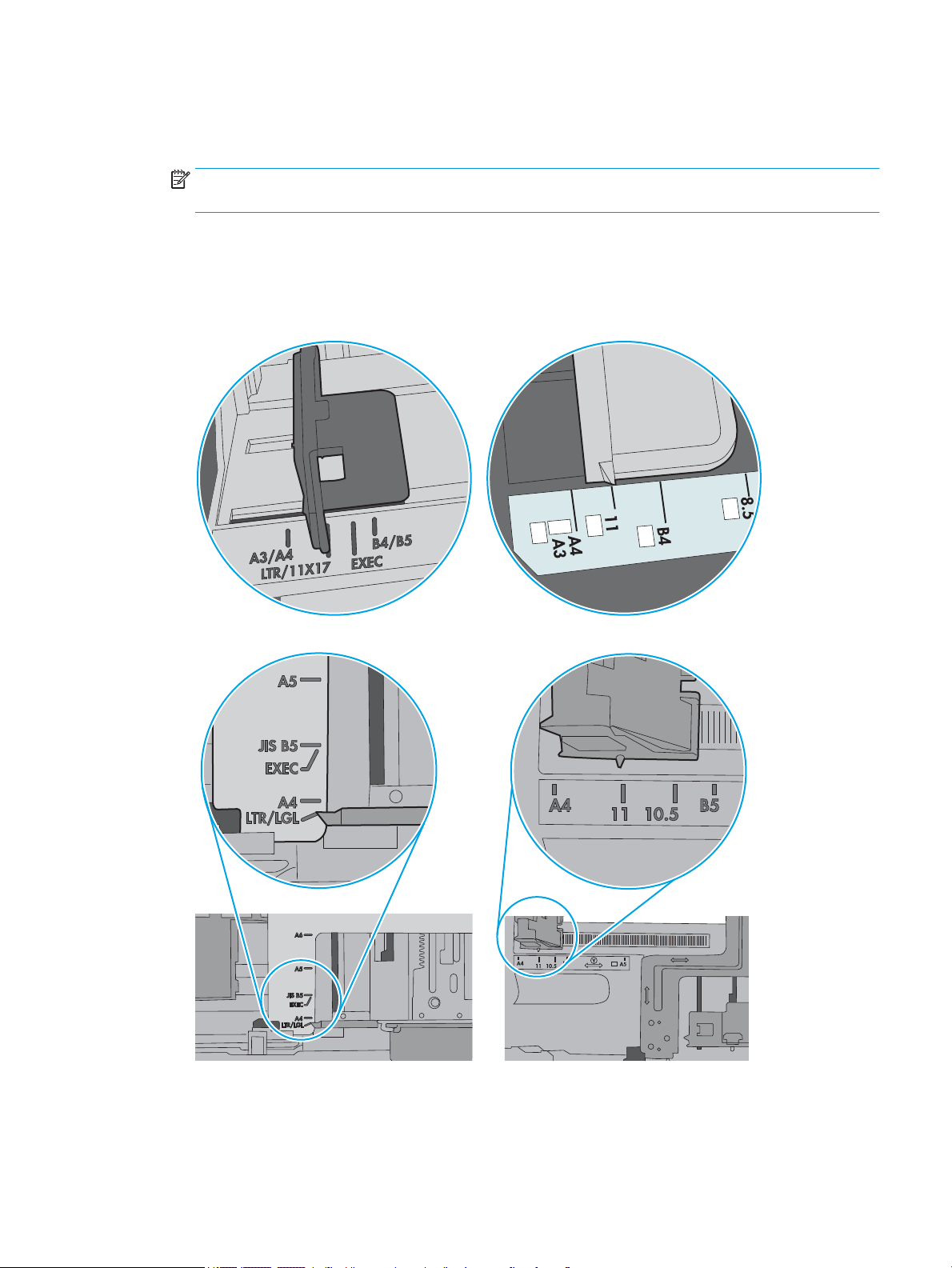
4. Upewnij się, że prowadnice papieru w podajniku są ustawione odpowiednio dla formatu papieru. Wyreguluj
odpowiednie przesunięcie prowadnic w pojemniku. Strzałka na prowadnicy podajnika powinna znaleźć się
na równi z oznaczeniem na podajniku.
UWAGA: Nie należy dociskać prowadnic zbyt mocno do stosu papieru. Należy je dopasować do wcięć lub
oznaczeń na podajniku.
Na poniższych zdjęciach przedstawiono przykłady wcięć na podajnikach dla poszczególnych formatów
papieru w przypadku różnych drukarek. W większości drukarek HP oznaczenia wyglądają podobnie do tych
przedstawionych.
Rysunek 6-1 Oznaczenia dla poszczególnych formatów papieru na podajniku 1 lub na podajniku
wielofunkcyjnym
Rysunek 6-2 Oznaczenia dla poszczególnych formatów papieru na podajniku kasetowym
PLWW Drukarka nie pobiera papieru lub podaje go nieprawidłowo. 73
Page 82

5. Upewnij się, czy papier przechowywany jest w zamkniętym opakowaniu oraz czy wilgotność w
1
2
pomieszczeniu, w którym używana jest drukarka, mieści się w podanym zakresie. Większość ryz papieru
jest sprzedawana w opakowaniach, które chronią papier przed wilgocią.
W środowisku o wysokiej wilgotności arkusze znajdujące się na górze stosu papieru mogą wchłaniać
wilgoć, a ich powierzchnia może być pofalowana lub nierówna. W takim przypadku należy zdjąć około 5–10
arkuszy z wierzchu stosu papieru.
W środowisku o niskiej wilgotności nadmierna elektryczność statyczna może powodować sklejanie się
arkuszy papieru. W takim przypadku wyjmij stos papieru z podajnika i wygnij go w kształt litery U.
Następnie w analogiczny sposób wygnij papier w drugą stronę. Trzymając papier z obu stron, powtórz tę
czynność. Pozwoli to rozdzielić arkusze papieru bez generowania elektryczności statycznej. Przed
włożeniem papieru z powrotem do podajnika wyrównaj stos o blat stołu.
Rysunek 6-3 Sposób wyginania stosu papieru
6. Sprawdź panel sterowania drukarki i zobacz, czy wyświetla się monit o ręczne podanie papieru. Załaduj
papier i kontynuuj drukowanie.
7. Rolki ponad podajnikiem mogą być zanieczyszczone. Wyczyść rolki za pomocą niestrzępiącej się szmatki
nasączonej wodą. W miarę możliwości używaj wody destylowanej.
OSTROŻNIE: Nie należy rozpylać wody bezpośrednio na drukarkę. Zamiast tego rozpyl wodę na
ściereczkę lub lekko ją zwilż i wyciśnij przed czyszczeniem rolek.
Na poniższej ilustracji przedstawiono przykłady umiejscowienia rolek w przypadku różnych drukarek.
Rysunek 6-4 Umiejscowienie rolek w podajniku 1 lub w podajniku wielofunkcyjnym
Drukarka pobiera kilka arkuszy papieru
Jeśli drukarka pobiera jednorazowo kilka arkuszy papieru z podajnika, wypróbuj poniższe rozwiązania.
1. Wyjmij stos papieru z podajnika, zegnij łagodnie kilka razy, obróć o 180 stopni i przewróć na drugą stronę.
Nie należy kartkować papieru. Włóż stos papieru z powrotem do podajnika.
74 Rozdział 6 Rozwiązywanie problemów PLWW
Page 83

UWAGA: Kartkowanie papieru powoduje generowanie elektryczności statycznej. Zamiast kartkować
1
2
papier, wyjmij stos papieru z podajnika i wygnij go w kształt litery U. Następnie w analogiczny sposób
wygnij papier w drugą stronę. Trzymając papier z obu stron, powtórz tę czynność. Pozwoli to rozdzielić
arkusze papieru bez generowania elektryczności statycznej. Przed włożeniem papieru z powrotem do
podajnika wyrównaj stos o blat stołu.
Rysunek 6-5 Sposób wyginania stosu papieru
2. Należy używać tylko papieru zgodnego ze specykacjami rmy HP dla tej drukarki.
3. Upewnij się, czy papier przechowywany jest w zamkniętym opakowaniu oraz czy wilgotność w
pomieszczeniu, w którym używana jest drukarka, mieści się w podanym zakresie. Większość ryz papieru
jest sprzedawana w opakowaniach, które chronią papier przed wilgocią.
W środowisku o wysokiej wilgotności arkusze znajdujące się na górze stosu papieru mogą wchłaniać
wilgoć, a ich powierzchnia może być pofalowana lub nierówna. W takim przypadku należy zdjąć około 5–10
arkuszy z wierzchu stosu papieru.
W środowisku o niskiej wilgotności nadmierna elektryczność statyczna może powodować sklejanie się
arkuszy papieru. W takim przypadku wyjmij stos papieru z podajnika i wygnij go w sposób opisany powyżej.
4. Używaj papieru, który nie jest zmięty, załamany ani zniszczony. W razie potrzeby weź papier z innego
opakowania.
PLWW Drukarka nie pobiera papieru lub podaje go nieprawidłowo. 75
Page 84

5. Upewnij się, że podajnik nie jest przepełniony, sprawdzając, czy wysokość stosu papieru nie przekracza
poziomu oznaczeń wewnątrz podajnika. Jeśli podajnik jest przepełniony, wyjmij z niego cały stos papieru,
wyprostuj go, a następnie włóż do podajnika tylko część arkuszy.
Na poniższych zdjęciach przedstawiono przykłady oznaczeń wysokości stosu papieru w podajnikach
różnych drukarek. W większości drukarek HP oznaczenia wyglądają podobnie do tych przedstawionych.
Sprawdź również, czy wszystkie arkusze papieru znajdują się poniżej ograniczników umieszczonych przy
oznaczeniach wysokości stosu papieru. Ograniczniki te zapewniają właściwe ułożenie papieru pobieranego
przez drukarkę.
Rysunek 6-6 Oznaczenia wysokości stosu papieru
Rysunek 6-7 Ogranicznik wysokości stosu papieru
76 Rozdział 6 Rozwiązywanie problemów PLWW
Page 85

6. Upewnij się, że prowadnice papieru w podajniku są ustawione odpowiednio dla formatu papieru. Wyreguluj
odpowiednie przesunięcie prowadnic w pojemniku. Strzałka na prowadnicy podajnika powinna znaleźć się
na równi z oznaczeniem na podajniku.
UWAGA: Nie należy dociskać prowadnic zbyt mocno do stosu papieru. Należy je dopasować do wcięć lub
oznaczeń na podajniku.
Na poniższych zdjęciach przedstawiono przykłady wcięć na podajnikach dla poszczególnych formatów
papieru w przypadku różnych drukarek. W większości drukarek HP oznaczenia wyglądają podobnie do tych
przedstawionych.
Rysunek 6-8 Oznaczenia dla poszczególnych formatów papieru na podajniku 1 lub na podajniku
wielofunkcyjnym
Rysunek 6-9 Oznaczenia dla poszczególnych formatów papieru na podajniku kasetowym
7. Upewnij się, że urządzenie działa w zalecanych warunkacj otoczenia.
PLWW Drukarka nie pobiera papieru lub podaje go nieprawidłowo. 77
Page 86
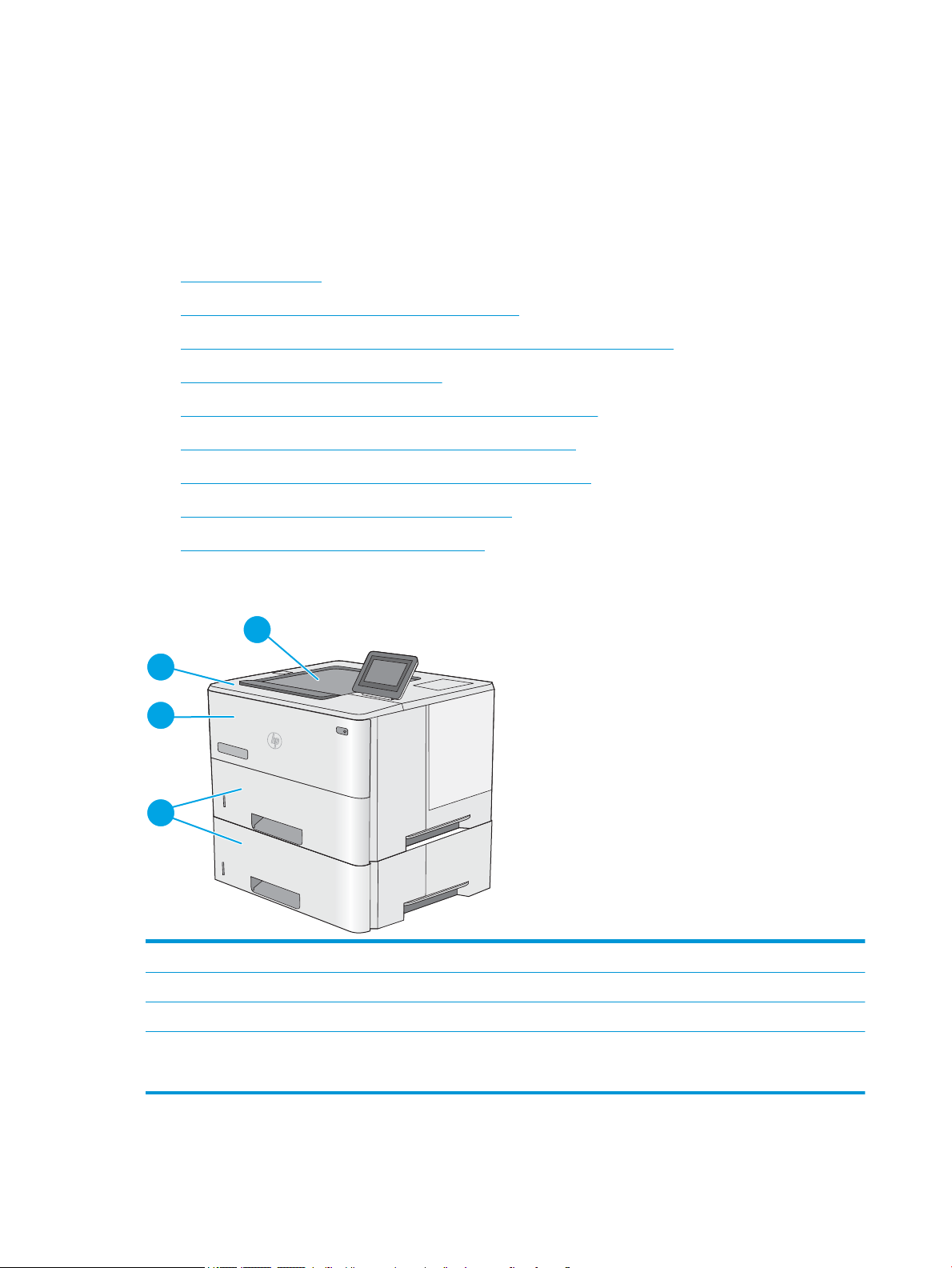
Usuń zablokowany papier
1
2
3
4
Wprowadzenie
Poniższy tekst zawiera wskazówki odnośnie wyjmowania zaklinowanych arkuszy papieru z drukarki.
●
Miejsca zacięć papieru
●
Automatyczna nawigacja do usuwania zacięć papieru
●
Czy masz do czynienia z częstymi lub powtarzającymi się zacięciami papieru?
●
13.A1 Papier zablokowany w podajniku 1
●
13.A2, 13.A3, 13.A4, 13.A5 Zacięcie papieru w podajniku 2, 3, 4, 5
●
Usuwanie zablokowanego papieru w okolicy kasety z tonerem
●
13.B Zacięcie papieru w obszarze utrwalacza i tylnych drzwiczek
●
13.E1 Zaklinowany papier w pojemniku wyjściowym
●
13.C, 13.D, 13.B Zacięcie papieru w duplekserze
Miejsca zacięć papieru
1 Pojemnik wyjściowy
2 Górna pokrywa i obszar kasety z tonerem
3 Podajnik 1
4 Podajnik 2 i opcjonalne podajniki 1 × 550 arkuszy
UWAGA: Wyjmij pojemnik 2, aby uzyskać dostęp do zacięć papieru w module dwustronnym.
78 Rozdział 6 Rozwiązywanie problemów PLWW
Page 87

Automatyczna nawigacja do usuwania zacięć papieru
Funkcja automatycznej nawigacji pomaga w usuwaniu zacięć, zapewniając szczegółowe instrukcje na panelu
sterowania. Po wykonaniu czynności drukarka wyświetli instrukcje dla następnego kroku, aż do wykonania
wszystkich czynności dla procedury.
Czy masz do czynienia z częstymi lub powtarzającymi się zacięciami papieru?
Aby ograniczyć zjawisko zacięć papieru, wypróbuj następujące rozwiązania.
UWAGA: Aby obejrzeć lm demonstrujący sposób ładowania papieru mający na celu zmniejszenie liczby zacięć
papieru, kliknij tutaj.
1. Należy używać tylko papieru zgodnego ze specykacjami rmy HP dla tej drukarki.
2. Używaj papieru, który nie jest zmięty, załamany ani zniszczony. W razie potrzeby weź papier z innego
opakowania.
3. Stosuj papier, który wcześniej nie był używany do drukowania ani kopiowania.
4. Upewnij się, że podajnik nie jest przepełniony. Jeśli jest, wyjmij z niego cały stos papieru, wyprostuj go, a
następnie włóż do podajnika tylko część arkuszy.
5. Upewnij się, że prowadnice papieru w podajniku są ustawione odpowiednio dla formatu papieru. Przesuń
prowadnice, aby dotykały stosu papieru, nie zaginając go.
6. Upewnij się, że podajnik jest całkowicie wsunięty do drukarki.
7. Jeśli drukujesz na papierze o dużej gramaturze, wytłaczanym albo perforowanym, używaj funkcji
podawania ręcznego i wprowadzaj arkusze pojedynczo.
8. Otwórz menu Podajniki w panelu sterowania drukarki. Sprawdź, czy rodzaj i format papieru są odpowiednio
skongurowane dla podajnika.
9. Upewnij się, że urządzenie działa w zalecanych warunkacj otoczenia.
13.A1 Papier zablokowany w podajniku 1
Wykonaj poniższe czynności, aby wyjąć papier zablokowany w podajniku 1. Jeżeli to nastąpi, na panelu
sterowania wyświetli się animacja, która powinna pomóc w wyjęciu zaklinowanego papieru.
1. Jeśli większa część arkusza papieru jest widoczna
w podajniku, powoli wyciągnij zacięty papier z
drukarki. Upewnij się, że cały arkusz został
usunięty. Jeśli się przedrze, wykonaj następujące
czynności, aby znaleźć resztki.
Jeśli większa część arkusza papieru została
wciągnięta do wnętrza drukarki, wykonaj
następujące czynności.
PLWW Usuń zablokowany papier 79
Page 88

2. Naciśnij przycisk zwalniający górną pokrywę po
lewej stronie drukarki.
3. Otwórz przednie drzwiczki.
4. Wyjmij kasetę z tonerem.
80 Rozdział 6 Rozwiązywanie problemów PLWW
Page 89

5. Unieś pokrywę dostępu i powoli wyjmij zacięty
papier. Uważaj, aby nie przedrzeć papieru.
6. Włóż z powrotem kasetę z tonerem.
7. Zamknij przednie drzwiczki.
PLWW Usuń zablokowany papier 81
Page 90

13.A2, 13.A3, 13.A4, 13.A5 Zacięcie papieru w podajniku 2, 3, 4, 5
B5
11 LTR
14 LGL
Wykonaj poniższe czynności, aby sprawdzić czy papier nie zablokował się w jednym z możliwych miejsc w
okolicach podajnika 2 i podajników na 550 arkuszy. W przypadku zacięcia panel sterowania wyświetla animację
pomocną w usuwaniu zaciętego materiału.
1. Wyciągnij podajnik z drukarki
2. Wyjmij papier z podajniku i usuń uszkodzone
arkusze.
3. Sprawdź, czy tylna prowadnica papieru jest
dostosowana do właściwego formatu papieru. W
razie potrzeby należy dotknąć elementu
zwalniającego i przesunąć tylną prowadnicę
papieru we właściwe miejsce. Powinna zatrzasnąć
się.
82 Rozdział 6 Rozwiązywanie problemów PLWW
Page 91
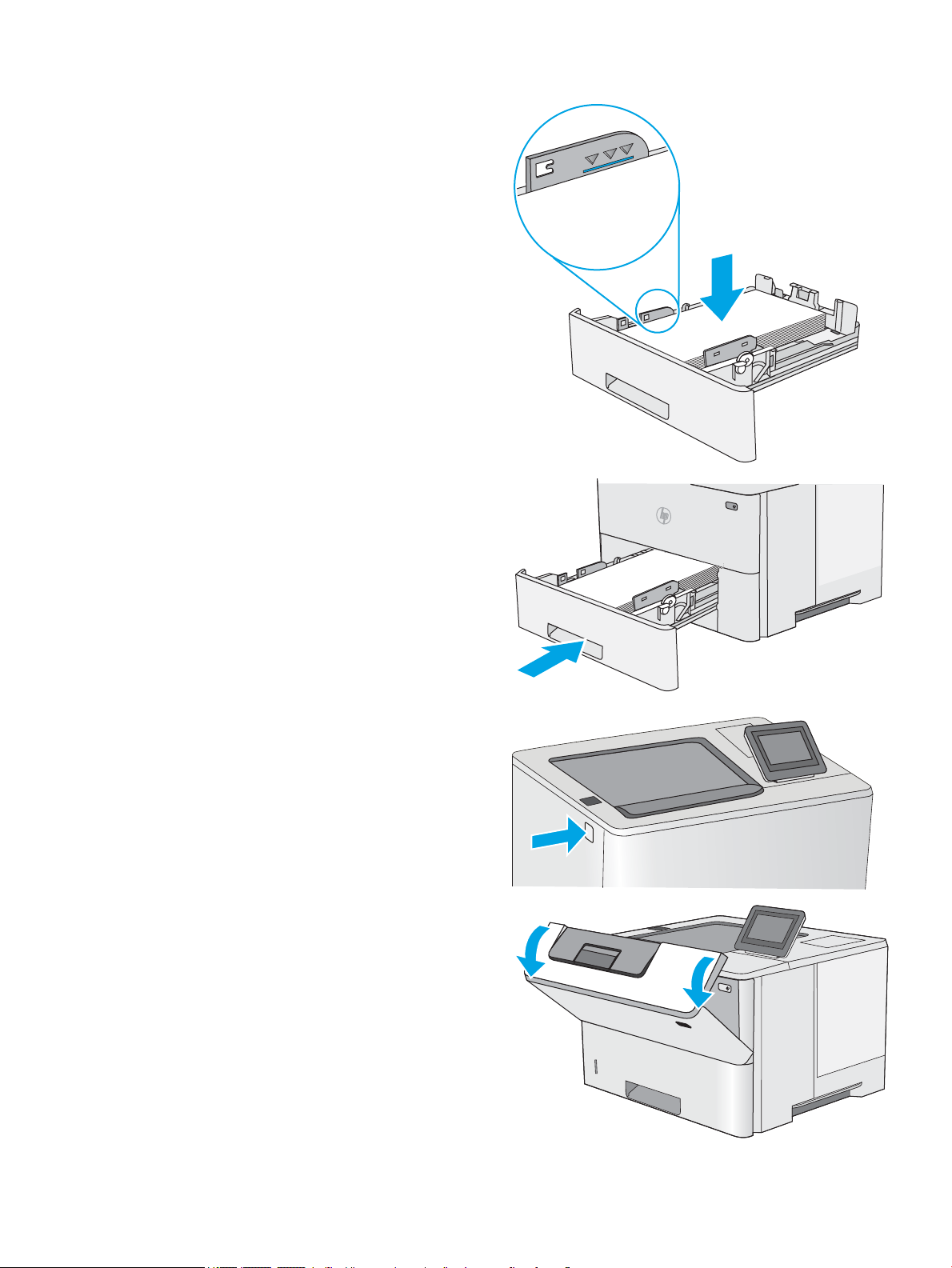
4. Włóż papier do podajnika. Sprawdź, czy wszystkie
cztery rogi pliku arkuszy są ułożony płasko i czy
góra pliku znajduje się poniżej wskaźnika
maksymalnej wysokości pliku papieru.
5. Włóż i zamknij podajnik.
6. Naciśnij przycisk zwalniający górną pokrywę po
lewej stronie drukarki.
7. Otwórz przednie drzwiczki.
PLWW Usuń zablokowany papier 83
Page 92

8. Wyjmij kasetę z tonerem.
9. Unieś pokrywę dostępu i powoli wyjmij zacięty
papier. Uważaj, aby nie przedrzeć papieru.
84 Rozdział 6 Rozwiązywanie problemów PLWW
Page 93

10. Włóż z powrotem kasetę z tonerem.
11. Zamknij przednie drzwiczki.
Usuwanie zablokowanego papieru w okolicy kasety z tonerem
Wykonaj poniższe czynności, aby sprawdzić czy papier nie zablokował się w jednym z możliwych miejsc w
okolicach kasety z tonerem. W przypadku zacięcia panel sterowania wyświetla animację pomocną w usuwaniu
zaciętego materiału.
1. Naciśnij przycisk zwalniający górną pokrywę po
lewej stronie drukarki.
PLWW Usuń zablokowany papier 85
Page 94

2. Otwórz przednie drzwiczki.
3. Wyjmij kasetę z tonerem.
4. Unieś pokrywę dostępu i powoli wyjmij zacięty
papier. Uważaj, aby nie przedrzeć papieru.
86 Rozdział 6 Rozwiązywanie problemów PLWW
Page 95

5. Włóż z powrotem kasetę z tonerem.
6. Zamknij przednie drzwiczki.
13.B Zacięcie papieru w obszarze utrwalacza i tylnych drzwiczek
Wykonaj poniższe czynności, aby wyjąć zacięty papier z obszaru tylnych drzwiczek i utrwalacza. W przypadku
zacięcia panel sterowania wyświetla animację pomocną w usuwaniu zaciętego materiału.
UWAGA: Podczas pracy drukarki utrwalacz jest gorący. Przed przystąpieniem do usuwania zacięcia należy
poczekać na ostudzenie utrwalacza.
1. Otwórz tylne drzwiczki.
PLWW Usuń zablokowany papier 87
Page 96

2. Usuń zacięty papier.
3. Zamknij tylne drzwiczki
13.E1 Zaklinowany papier w pojemniku wyjściowym
Wykonaj poniższe czynności, aby sprawdzić czy papier nie zablokował się w jednym z możliwych miejsc w
okolicach pojemnika na wydruk. Jeżeli to nastąpi, na panelu sterowania wyświetli się animacja, która powinna
pomóc w wyjęciu zaklinowanego papieru.
1. Jeśli papier jest widoczny w pojemniku
wyjściowym, chwyć go za krawędź i usuń.
88 Rozdział 6 Rozwiązywanie problemów PLWW
Page 97

13.C, 13.D, 13.B Zacięcie papieru w duplekserze
Wykonaj poniższe czynności, aby sprawdzić czy papier nie zablokował się w jednym z możliwych miejsc w
okolicach modułu druku dwustronnego. Jeżeli to nastąpi, na panelu sterowania wyświetli się animacja, która
powinna pomóc w wyjęciu zaklinowanego papieru.
1. Wyjmij podajnik 2 z drukarki.
2. Pociągnij do przodu zieloną wypustkę w obszarze
podajnika, aby zwolnić moduł dupleksu.
3. Usuń zacięty papier.
PLWW Usuń zablokowany papier 89
Page 98

4. Zamknij moduł dupleksu.
5. Włóż i zamknij podajnik.
6. Otwórz tylne drzwiczki.
90 Rozdział 6 Rozwiązywanie problemów PLWW
Page 99

7. Usuń zacięty papier.
8. Zamknij tylne drzwiczki
9. Naciśnij przycisk zwalniający górną pokrywę po
lewej stronie drukarki.
10. Otwórz przednie drzwiczki.
PLWW Usuń zablokowany papier 91
Page 100

11. Wyjmij kasetę z tonerem.
12. Unieś pokrywę dostępu i powoli wyjmij zacięty
papier. Uważaj, aby nie przedrzeć papieru.
92 Rozdział 6 Rozwiązywanie problemów PLWW
